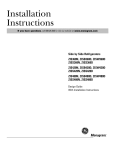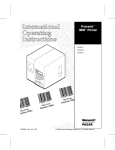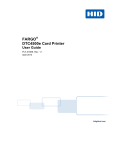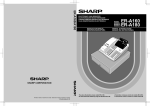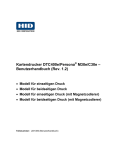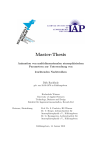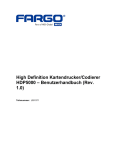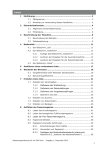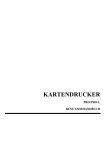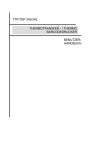Download FARGO® DTC4500e Kartendrucker Benutzerhandbuch
Transcript
FARGO® DTC4500e Kartendrucker Benutzerhandbuch PLT-01740 Rev. 1.1 April 2014 hidglobal.com DTC4500e Kartendrucker Benutzerhandbuch, PLT-01740, Rev. 1.1 Urheberrecht © 2014 HID Global Corporation / ASSA ABLOY AB. Alle Rechte vorbehalten. Dieses Dokument darf vervielfältigt, verbreitet oder in irgendeiner Form veröffentlicht, ohne die vorherige schriftliche Genehmigung von HID Global Corporation. Warenzeichen HID Global, HID und das HID-Logo sind Marken oder eingetragene Marken von HID Global Corporation oder ihrer Lizenzgeber in den USA und anderen Ländern. Eingetragene Warenzeichen Andere Warenzeichen und Handelsnamen, die eventuell in diesem Dokument verwendet werden, beziehen sich entweder auf Unternehmen, die diese Marken und Namen beanspruchen oder auf deren Produkte. Revisionshistorie Die Revisionsnummer für dieses Dokument wird aktualisiert, um Änderungen, Korrekturen, Aktualisierungen und Erweiterungen dieses Dokuments wiederzugeben. Revisionskontrollnummer Revision 1.1 Datum April 2014 Beschreibung Erste Version des Dokuments Kontakt Nordamerika Europa, Mittlerer Osten und Afrika HID Corporate 611 Center Ridge Drive Austin, TX 78753 866 607-7339, #6 M-F 7am-6pm CST Phoenix Road Haverhill, Suffolk CB9 7AE England +44 1440 711 822 M-TH 8:30 - 17:30 GMT FR 8:30 - 17:00 Asien-Pazifik Brasilien 19/F 625 King’s Road North Point, Island East Hong Kong 852 3160 9833 M-F 09:00 – 18:00 GMT +8 Av Guido Caloi 1985 Prédio 18 São Paulo – SP CEP: 05802-140 55 11 5514-7110 M-F 09:00 – 18:00 ATC support.hidglobal.com Seite 2 April 2014 DTC4500e Kartendrucker Benutzerhandbuch, PLT-01740, Rev. 1.1 Inhalt 1 Spezifikationen ............................................................................................................................................ 5 1.1 Regelkonformität ..................................................................................................................................... 5 1.1.1 Auflistung der Behörden ............................................................................... 5 1.1.2 Vereinigte Staaten von Amerika .................................................................... 6 1.2 Sicherheitshinweise (Bitte gewissenhaft beachten) ................................................................................ 7 1.3 Technische Daten ................................................................................................................................... 8 1.4 Druckerkomponenten: Farbbänder ....................................................................................................... 12 1.4.1 Farbbänderarten und Ausdruckzähler ........................................................... 13 1.4.2 Druckerkomponenten: Unbedruckte Karten .................................................. 14 2 Aufstellen und Installation ........................................................................................................................ 15 2.1 Feuchtigkeitskondensation ................................................................................................................... 15 2.2 Auspacken und Prüfen .......................................................................................................................... 15 2.3 Einsetzen der Farbbandkassette .......................................................................................................... 16 2.4 Einlegen der Kartenrohlinge in das Kartenzuführungsmagazin ........................................................... 17 2.5 Kartengrößenauswahl ........................................................................................................................... 18 2.6 Stromversorgung des Druckers ............................................................................................................ 20 3 Installation des Druckertreibers............................................................................................................... 21 3.1 Installation des Druckertreibers - Vorgehensweise .............................................................................. 22 4 Druckereinstellungen Registerkartenfunktionen ................................................................................... 23 4.1 Registerkarte Karte ............................................................................................................................... 23 4.1.1 ToolBox Optionen ...................................................................................... 24 4.2 Konfiguration Registerkarte (Toolbox) .................................................................................................. 25 4.2.1 Sprache einstellen ..................................................................................... 25 4.3 Kalibrieren Laminator Registerkarte (Toolbox) ..................................................................................... 26 4.4 Farbband kalibrieren Registerkarte (Toolbox) ...................................................................................... 27 4.5 Drucker reinigen Registerkarte (Toolbox) ............................................................................................. 28 4.5.1 Sicherheitshinweise (Bitte gewissenhaft beachten) ........................................ 29 4.5.2 Reinigungs-Set ......................................................................................... 30 4.5.3 Druckkopfreinigung ................................................................................... 31 4.5.4 Reinigung der Trägerwalze und der Kartentransportwalzen ............................. 31 4.5.5 Reinigung der Außenseite des Druckers ....................................................... 33 4.6 Erweiterte Einstellungen Registerkarte ................................................................................................. 34 4.7 Verwendung der Registerkarte Geräteoptionen ................................................................................... 39 4.7.1 Geräteoptionen Registerkarte (Farbband-Typ Dropdown) ............................... 41 4.7.2 Nur schreiben ........................................................................................... 42 4.7.3 Auftragsdaten verschlüsseln ....................................................................... 42 4.7.4 Auswahl des fluoreszierenden Panel-Farbbandtyps ........................................ 42 4.7.4.1 Erstellen eines benutzerdefinierten Fluoreszenz-Bildes mit dem YMCFKO Farbband ................................................................................................................................... 43 4.7.4.2 Konfiguration der Fluoreszenz-Daten (F-Bereich für YMCFKO Farbband ) bei April 2014 Seite 3 DTC4500e Kartendrucker Benutzerhandbuch, PLT-01740, Rev. 1.1 Verwendung der Anwendung .................................................................................... 44 4.8 Verwendung der Registerkarte Bildfarbe .............................................................................................. 46 4.8.1 Erweiterte Einstellungen............................................................................. 48 4.9 Verwendung der Registerkarte Bild kalibrieren .................................................................................... 49 4.9.1 Verwenden Sie die vertikale Anpassung, um das Bild in Richtung: ................... 49 4.9.2 Verwenden Sie die horizontale Anpassung, um das Bild in Richtung:................ 49 4.10 Verwendung des Registerkarte Magnetcodierung. ............................................................................... 50 4.10.1 Encoding-Optionen .................................................................................... 51 4.10.1.1 Verwendung des Registerkarte Magnetcodierung - ISO-Standards ......................... 51 4.10.1.2 Verwendung des Registerkarte Magnetcodierung - individuelle Codierung oder RawBinär-Kodier-Modus. ................................................................................................. 52 4.10.2 Das magnetische Codierungs-Modul ............................................................ 54 4.10.2.1 Überprüfung der ISO-Spur-Stellen ............................................................................ 54 4.10.2.2 Die Überprüfung der Muster-Zeichenfolgen .............................................................. 54 4.10.2.3 Das Senden der Spur-Informationen ........................................................................ 55 4.10.2.4 Übersicht der ASCII-Code- und Zeichen-Tabelle...................................................... 56 4.11 Verwendung Registerkarte Overlay-/Druckbereich .............................................................................. 57 4.12 Verwendung der Registerkarte K-Bereich Resin .................................................................................. 60 4.13 Definierte Bereichsoptionen .................................................................................................................. 62 4.14 Verwendung der Registerkarte Druckerinfo .......................................................................................... 63 5 Systemübersicht – Fehlerbehebung........................................................................................................ 64 5.1 Reihenfolge der Aktionen für DTC4500e .............................................................................................. 64 6 Fehlerbehebung ......................................................................................................................................... 66 6.1.1 Drucker-Fehlertaste und Display-Anzeige-Tabelle .......................................... 66 6.1.2 Drucker-Fehlertaste und Display-Anzeige-Tabelle .......................................... 66 6.1.3 Fehlermeldungstabelle ............................................................................... 67 6.1.4 Fehlerbeseitigung mit der Fehlermeldungstabelle .......................................... 68 6.1.5 Drucker-spezifische Werkzeuge ................................................................... 76 6.1.5.1 Zusätzliche druckerspezifische Werkzeuge .............................................................. 77 7 Firmware-Upgrades ................................................................................................................................... 79 7.1 Upgrade-Informationen ......................................................................................................................... 79 8 HID Global Technischer Support ............................................................................................................. 80 8.1 Ablesen der Seriennummern auf einem Fargo Drucker ....................................................................... 80 Seite 4 April 2014 DTC4500e Kartendrucker Benutzerhandbuch, PLT-01740, Rev. 1.1 1 Spezifikationen Der Zweck dieses Abschnitts ist es, Ihnen Informationen über die Regelkonformität (Compliance), eine Auflistung der Behörden, Technische Daten und Funktionsbeschreibungen für das Handbuch des Kartendruckermodells DTC4500e zur Verfügung zu stellen. 1.1 Regelkonformität UL Der Kartendrucker ist gelistet gemäß UL 60950-1 (2. Ausgabe) Informationstechnologiegeräte Dateinummer: E145118 Hinweis: Dieses Produkt sollte an ein aufgelistetes Stromversorgungsgerät der Klasse 2, 24 VDC, mit mindestens 3,3 A angeschlossen werden. CSA Der Drucker-Hersteller hat die Genehmigung von UL den Kartendrucker als CSA zertifiziert gemäß dem CSA-Standard C22.2 Nr. 60950-1-07 2. Auflage darzustellen Dateinummer: E145118 FCC Der Kartendrucker entspricht den Anforderungen in Abschnitt 15 der FCCBestimmungen für Digitalgeräte der Klasse A. CE Der Kartendrucker wurde getestet und entspricht EN300-330-1, EN300330-2, EN301-489-1, EN301-489-3, EN55022 Klasse A, EN55024, EN6100-3-2, EN6100-3-3 und EN60950-1. Hinweis: Basierend auf den obigen Tests bestätigt der Hersteller, dass der Kartendrucker den folgenden EU-Richtlinien entspricht und dementsprechend das CE-Zeichen auf dem Kartendrucker angebracht hat. LVD 2006/95/EC, EMC 2004/108/EC, R&TTE 1999/5/EC, ROHS2 2011/65/EC Umweltbedingungen 1.1.1 ENERGY STAR, RoHS2, China RoHS, Stromversorgungseffektivitätsstufe V Minimum Auflistung der Behörden Emissionen und Störfestigkeitsstandards FCC Teil 15 Klasse A, RSS-GEN, RSS 210, CNS 13438, EN55022 Klasse A, EN55024, EN6100-3-2, EN6100-3-3, EN300-330-1, EN300-330-2, EN301-489-1, EN301-489-3, GB9254, GB17625 Sicherheitsstandards UL IEC 60950-1 (2. Ausgabe), CSA C22.2 Nr. 60950-1-07 (2. Auflage), EN60950-1, GB4943, CNS14336 Weitere Auflistung der Behörden CCC, BSMI, KC April 2014 Seite 5 DTC4500e Kartendrucker Benutzerhandbuch, PLT-01740, Rev. 1.1 1.1.2 Vereinigte Staaten von Amerika Das Gerät entspricht den Anforderungen in Abschnitt 15 der FCC-Bestimmungen. Der Betrieb unterliegt den beiden folgenden Bedingungen: (1) Dieses Gerät darf keine Störungen (Störsignale) verursachen. (2) Dieses Gerät muss jede empfangene Störung akzeptieren, einschließlich Störungen, die einen unerwünschten Betrieb verursachen können. Hinweis: Das Gerät wurde getestet und entspricht den Anforderungen der Klasse A für digitale Geräte entsprechend Teil 15 der FCC-Bestimmungen. Diese Grenzwerte dienen einem angemessenen Schutz vor schädlichen Störungen, wenn das Gerät in einer gewerblichen Umgebung betrieben wird. Dieses Gerät erzeugt, verwendet und kann Hochfrequenzenergie abstrahlen und wenn es nicht entsprechend der Bedienungsanleitung installiert und verwendet wird, kann es Funkstörungen verursachen. Der Betrieb dieses Geräts in einem Wohngebiet verursacht wahrscheinlich Störsignale und in diesem Fall sind Sie verpflichtet, die Interferenzen auf eigene Kosten zu beheben. WICHTIG: Absichtliche oder unabsichtliche Änderungen oder Modifikationen am Radiator, die nicht ausdrücklich von der für Compliance verantwortlichen Partei genehmigt wurden, könnten die Berechtigung des Benutzers zum Betrieb des Geräts aufheben. Seite 6 April 2014 DTC4500e Kartendrucker Benutzerhandbuch, PLT-01740, Rev. 1.1 1.2 Sicherheitshinweise (Bitte gewissenhaft beachten) Symbol Gefahr: Wichtige Hinweise zur Sicherheit Nichtbeachtung dieser Richtlinien kann zu Verletzungen oder zum Tod führen. Um Verletzungen oder tödliche Verletzungen zu verhindern: Achtung: • Beachten Sie bitte die folgenden Sicherheitshinweise bevor Sie das Gerät bedienen. • Ziehen Sie vor der Durchführung von Reparaturarbeiten stets den Netzstecker, sofern nicht anders angegeben. • Stellen Sie sicher, dass nur qualifiziertes Fachpersonal diese Arbeiten durchführt. Dieses Gerät ist empfindlich gegen elektrostatische Entladungen. Das Gerät wird eventuell beschädigt, wenn Sie es elektrostatischen Entladungen aussetzen. Um Schäden zu vermeiden: • Beachten Sie bitte die folgenden Sicherheitshinweise bevor Sie das Gerät bedienen. • Halten Sie sich an Maßnahmen, um elektrostatische Entladung (ESD) zu vermeiden, wenn Sie es mit Kabeln/Leitungen in der Nähe der Platine und des Druckkopfs zu tun haben. • Tragen Sie immer eine geeignete persönliche Erdungsvorrichtung. • Entfernen Sie stets das Farbband und die Karten aus dem Drucker bevor Sie Reparaturen durchführen, sofern nicht anders angegeben. • Entfernen Sie Schmuck und reinigen Sie vor Arbeiten am Drucker gründlich Ihre Hände. Achtung: Dieses Symbol warnt vor einer Gefahr durch Elektrizität, die zu Verletzungen oder zum Tod führen kann. Achtung: Aus Sicherheitsgründen ist Ethernet nicht für eine direkte Verbindung außerhalb des Gebäudes geeignet. Verwenden Sie das Gerät nur in Höhenlagen unterhalb von 2000m über dem Meeresspiegel. Verwendung nur in nicht-tropischen Bedingungen Umweltschutz (China RoHS) Die Nutzungsdauer des Produkts basiert auf Verwendung in einer Büroumgebung. April 2014 Seite 7 DTC4500e Kartendrucker Benutzerhandbuch, PLT-01740, Rev. 1.1 1.3 Technische Daten Begriff Funktion Druckmethode Thermosublimationsdruck / Resin-Thermotransfer Druckauflösung 300 dpi (11,8 Punkte / mm); Continuous-Tone Farben Bis zu 16,7 Millionen Farben / 256 Abstufungen pro Pixel Farbbandoptionen Vollfarbe mit Prozessschwarz und Overlay-Band, YMCKO * (500 Drucke) Vollfarbe mit „Half-Panel“ Resin-Schwarz und Overlay-Band, YMCKO* (850 Drucke) Vollfarbe mit zwei Mal Resin-Schwarz-Bändern und Overlay-Band, YMCKO* (500 Drucke) Vollfarbe fluoreszierend, zwei Mal Resin-Schwarz-Bändern und Overlay-Band, YMCKO* (500 Drucke) Vollfarbe fluoreszierend, zwei Mal Resin-Schwarz-Bändern und Overlay-Band, YMCKO* (400 Drucke) Resin-Schwarz und Overlay-Band, KO * (1250 Drucke) Thermosublimationsdruck Resin-Schwarz und Overlay-Band, BO* (1250 Drucke) Resin-Schwarz (Standard und Premium) (3000 Ausdrucke) Resin grün, blau, rot, weiß (1000 Ausdrucke) Resin Silber (2000 Ausdrucke) Resin Gold (1000 Ausdrucke) Rewrite-Technologie - es ist kein Farbband erforderlich * Zeigt den Band-Typ und die Anzahl der Band-Streifen, die gedruckt werden, an, wobei Y=Gelb, M=Magenta, C= Cyan, K=Resin-Schwarz, O=Overlay, F=Fluoreszierendes Resin Seite 8 April 2014 DTC4500e Kartendrucker Benutzerhandbuch, PLT-01740, Rev. 1.1 Begriff Druckgeschwindigkeit Funktion 6 Sekunden pro Karte (K*) 8 Sekunden pro Karte (KO*) 16 Sekunden pro Karte (YMCKOK*) 24 Sekunden pro Karte (YMCKOK*) Die Druckgeschwindigkeit zeigt eine ungefähre BatchDruckgeschwindigkeit an und gibt den Zeitraum vom Einzug der Karte in den Drucker bis zur Ausgabe aus dem Drucker. Druckgeschwindigkeiten beinhalten nicht die Codierungszeit oder die Zeit, die der PC benötigt, um das Bild zu verarbeiten. Die Verarbeitungszeit ist abhängig von der Größe der Datei, der CPU, RAM und der verfügbaren Ressourcen zum Zeitpunkt des Druckes. * Zeigt den Band-Typ und die Anzahl der Band-Streifen, die gedruckt werden, an, wobei Y=Gelb, M=Magenta, C= Cyan, K=Resin-Schwarz, O=Overlay, F=Fluoreszierendes Resin Kartengröße und unterstützte Arten Akzeptierte StandardKartengrößen CR-80 (3,375 Zoll L x 2,125 Zoll B / 85,6mm L x 54mm B) CR-79 (3,313 Zoll L x 2,063 Zoll B / 84,1mm L x 52,4mm B) CR-80 Kante zu Kante (3,36 Zoll L x 2,11 Zoll B / 85,3mm L x 53,7mm B) CR-79 (3,3 Zoll L x 2,04 Zoll x B / 83,8mm L 51,8mm B) Akzeptierte Kartenstärken 0,009 Zoll - 0,040 Zoll / 9 mil – 40 mil / 0,229mm – 1,016mm Akzeptierte Kartenarten PVC oder Polyester Karten mit polierter PVC-Oberfläche; monochrome Resin erforderlich für 100% Polyester-Karten, optische Speicherkarten mit PVC-Oberfläche; rewrite Kapazität der Kartenzuführung Einzelbehälter : 100 Karten (0,030 "/ 0,762 Mm.) Dual-Trichter: 200 Karten (0,030 "/ 0,762 mm) Kapazität der Kartenausgabe 100 Karten (0,030 Zoll / 0,762 mm) Kapazität der AusschussKartenausgabe 100 Karten (0,030 Zoll / 0,762 mm.) Kartenreinigung Kartenreinigungswalze in Farbbandkassette integriert. Eine neue Reinigungsrolle ist in jedem Farbband enthalten. Druckerspeicher April 2014 32MB RAM Seite 9 DTC4500e Kartendrucker Benutzerhandbuch, PLT-01740, Rev. 1.1 Begriff Funktion Betriebssysteme Windows® XP / Vista™ (32 Bit & 64 Bit) / Server 2003 & 2008/Windows® 7 (32 & 64 Bit) / Windows® 8 (32 & 64 Bit) / Linux® Schnittstelle USB 2.0 und Ethernet mit internen Druckserver Betriebstemperatur 65° bis 80° F / 18° bis 27° C Relative Luftfeuchtigkeit 20-80%, nicht kondensierend Gewicht Einseitig: 8 lbs. / 3,63 Kg; beidseitig: 10 lbs. / 4,54 Kg Auflistung der Behörden Sicherheit: UL 60950-1, CSA C22.2 (60950-1), und CE; EMC; FCC Klasse A, CRC c1374, CE (EN 55022 Klasse A, EN 55024), CCC, BSMI, KCC Versorgungsspannung 100-240 VAC, 1,6 A Frequenz 50 Hz / 60 Hz Garantie Drucker - Zwei Jahre; Druckkopf - zwei Jahre, unbegrenzt mit UltraCard™ Codierungsoptionen werden unterstützt 125kHz (HID Prox) Leser 13,56 MHz (iCLASS, MIFARE, ISO 14443 A/B, ISO 15693) Lese/Schreib-Codierung Der Kontakt Smart Card-Codierer liest und schreibt auf alle ISO7816 1/2/3/4 Speicher- und Mikroprozessor-Smartcards (T=0, T=1), sowie auf synchrone Karten ISO-Magnetstreifenkodierung, Dual High- und Low-Koerzitivkraft, Tracks 1,2 und 3 Optionen Single-Wire-Ethernet-und USB-2.0-Schnittstelle für Inline-Druck und Codierung Single-Wire-Ethernet-Codierung ist nur für iCLASS und Kontakt Smart Card-Codierung Dual-Modul für beidseitigen Druck - ausbaufähig Dual-Kartenzuführungsmagazin - ausbaufähig Gleiche-Seite Zuführungs-/Ausgabe-Kartenmagazin - ausbaufähig Smart Card Codierung (kontakt / kontaktlos) - ausbaufähig Magnetstreifenkodierung - ausbaufähig Drucker-Reinigungs-Set Seite 10 April 2014 DTC4500e Kartendrucker Benutzerhandbuch, PLT-01740, Rev. 1.1 Begriff Funktion Software FARGO Workbench-Diagnoseprogramm Display Graphische Anzeige Druckmethode Dye Sublimation / Harzthermotransfer April 2014 Seite 11 DTC4500e Kartendrucker Benutzerhandbuch, PLT-01740, Rev. 1.1 Spezifikationen - Funktionen Dieser Kartendrucker setzt zwei unterschiedliche, aber eng verwandte Drucktechnologien ein, um seine bemerkenswerten Resultate beim Bedrucken von Karten, sowohl beim Thermosublimationsdruck und Resin-Thermotransferdruck zu erreichen. 1.4 Druckerkomponenten: Farbbänder Der Kartendrucker nutzt sowohl Thermosublimationsdruck- und/oder Resin-ThermotransferdruckMethoden, um Bilder direkt auf Blanko-Karten zu drucken. Da die Thermosublimationsdruck- und die Resin-Thermotransferdruck-Methode jeweils ihre eigenen einzigartigen Vorteile haben, sind Farbbänder erhältlich als nur Resin-Farbbänder, nur für Thermosublimationsdruck und in Kombination als Thermosublimationsdruck-/Resin-Thermotransferdruck-Version. Damit man leicht erkennen kann, um welches Farbband es sich jeweils handelt, wurde ein Buchstabencode entwickelt, um die jeweilige Fabbandart anzugeben. Der Buchstaben-Code: = Thermosublimation - Gelbes Band = Thermosublimation - Magenta Band = Thermosublimation - Cyan Band = Prozessschwarz-Band (Premium, sofern nicht anders angegeben) = Klar Schutz-Overlay-Band = Fluoreszierendes Band Seite 12 April 2014 DTC4500e Kartendrucker Benutzerhandbuch, PLT-01740, Rev. 1.1 1.4.1 Farbbänderarten und Ausdruckzähler Die folgende Tabelle enthält die Bandarten und typische Druckzähldaten für jedes Druckermodell. Farbband Drucken Graf YMCKO - Vollfarbe/Prozessschwarz/Overlay 500 YMCKO Half-Panel - Vollfarbe (1/2) Prozessschwarz/Overlay 850 YMCFKO - Vollfarbe/UV-fluoreszierend/Prozessschwarz/Overlay 500 YMCKK - Vollfarbe/2 Prozessschwarz 500 YMCKK - Vollfarbe/2 Prozessschwarz/Overlay 500 YMCFKO - Vollfarbe/UV-fluoreszierend/2 Prozessschwarz/Overlay 400 K - Standard-Resin 3000 K - Standard-Resin 3000 Farbiges Resin 2000 KO - Premium Schwarz Resin/Overlay 1250 BO - Thermosublimation Schwarz/Overlay 1250 Keine - wiederbeschreibbar April 2014 Unterstützte Seite 13 DTC4500e Kartendrucker Benutzerhandbuch, PLT-01740, Rev. 1.1 1.4.2 Druckerkomponenten: Unbedruckte Karten Typ Beschreibung Kartengröße Der Kartendrucker bedruckt Standard CR-79 und CR-80 Kartengrößen. Kartenoberfläche Geeignete Karten müssen eine polierte PVC-Oberfläche haben, die frei von Fingerabdrücken, Staub oder andere Verunreinigungen ist. Außerdem müssen die Karten eben sein, damit der Drucker einen gleichmäßigen Farbauftrag produziert. Verschiedene Magnetkarten haben eine unebene Oberfläche, die einen gleichmäßigen Farbauftrag unmöglich macht. Die Chips von Smartcards sind manchmal erhaben und beeinträchtigen ebenfalls den gleichmäßigen Farbauftrag. Karten der Marke UltraCard™ Die UltraCard Produktlinie, verfügbar exklusiv als Teil der HID Global Fargo sicherer Karten für Kartenausgabelösungen, haben aufgrund ihrer gleichbleibenden Qualität einen langjährigen guten Ruf bei Händlern und Endverbrauchern. Neben Blanko-Karten, ist die UltraCard Linie in einer Vielzahl von Konfigurationen für Magnetstreifen, kundenspezifische Hologramme und andere zusätzliche Anti-Fälschungs-Features verfügbar Die UltraCard™ Premium ist die bevorzugte Karte für Direct-to-Card (DTC®)-Anwendungen, wenn eine höhere Kartequalität benötigt wird. Der UltraCard Premium-Composite-Material-Aufbau sorgt für maximale Haltbarkeit, Flexibilität und Lebensdauer der Karte, mit optimaler Druckauflösung für Laminierung und fluoreszierende Panel-BandDruckanwendungen. UltraCard™ PVC-Karten weisen eine mittlere Haltbarkeit auf und sind geeignet für Glanzoberflächen mit Fotoqualität. Diese Karten werden hergestellt, um saubere, kratzerfreie Karten mit qualitativ hochwertigen Ausdrucken und verlängerte Lebensdauer des Druckkopfes zu gewährleisten. Seite 14 April 2014 DTC4500e Kartendrucker Benutzerhandbuch, PLT-01740, Rev. 1.1 2 Aufstellen und Installation Dieser Abschnitt beschreibt das Aufstellen und die Installation für den Kartendrucker DTC4500e. Auswahl eines guten Aufstellortes Befolgen Sie die folgenden Schritte: Stellen Sie das Gerät an einem Ort mit ausreichender Luftzirkulation auf, um einen Wärmestau zu verhindern. Verwenden Sie die Maße des Druckers als Maßstab für die Mindestabstände zu dem Gerät. Hinweis: Sorgen Sie für genügend Freiraum vor dem Gerät, damit die Abdeckung leicht geöffnet werden kann. Installieren Sie das Gerät nicht in der Nähe von Wärmequellen wie Heizkörpern oder Luftschächten oder an einem Ort mit direkter Sonneneinstrahlung, übermäßigem Staub, mechanischen Vibrationen oder Stößen. 2.1 Feuchtigkeitskondensation Wird das Gerät direkt von einem kalten an einen warmen Ort gebracht oder in einem sehr feuchten Raum aufgestellt, kann sich Feuchtigkeit im Inneren des Gerätes bilden. Die Druckqualität kann beeinträchtigt werden. Lassen Sie das Gerät mehrere Stunden an einem trockenen, warmen Ort für einige Stunden stehen, damit die Feuchtigkeit verdunsten kann. Achtung: Aus Sicherheitsgründen ist Ethernet nicht für eine direkte Verbindung außerhalb des Gebäudes bestimmt. 2.2 Auspacken und Prüfen Prüfen Sie beim Auspacken des Druckers den Karton, um sicherzustellen, dass keine Schäden während des Transports entstanden sind. Stellen Sie sicher, dass alle mitgelieferten Zubehörteile enthalten sind. Prüfen Sie, ob die folgenden Teile enthalten sind: • Netzteil • US-/EU-Netzkabel • USB-Kabel (2.0) • CD mit Software zur Installation • Kartendrucker Benutzerhandbuch • Garantieerklärung, Compliance-Dokument April 2014 Seite 15 DTC4500e Kartendrucker Benutzerhandbuch, PLT-01740, Rev. 1.1 2.3 Einsetzen der Farbbandkassette Fargo Direct-to-Card-Drucker erfordern hochspezialisiertes Verbrauchmaterial, um einwandfrei funktionieren zu können. Der Fargo DTC4500e Drucker verwendet ein einteiliges Einweg-Farbband. Um die Lebensdauer des Druckers, Zuverlässigkeit und Druckqualität beim Kartendruck zu maximieren, sollten Sie nur von Fargo zertifiziertes Verbrauchsmaterial verwenden. Aus diesem Grund erlischt die Fargo Garantie, sofern nicht gesetzlich ausgeschlossen, wenn Sie Verbrauchsmaterialien verwenden, die nicht von Fargo zertifiziert wurden. Die Reinigung des Druckers wird während jedes Bandwechsels empfohlen, um eine hohe Druckqualität bei den Karten zu gewährleisten. Nur-Resin-Farbbänder bestehen aus einer kontinuierlichen Rolle mit einer einzigen Resin-Farbe. Es wird kein schützendes Overlay-Panel (O) zur Verfügung gestellt, da Resin-Bilder keinen Schutz mit Overlay benötigen. Schritt Vorgang Seite 16 1 Ziehen Sie bemerkt Schublade. 2 Legen Sie die Farbbandkassette in den Drucker. 3 Schließen Sie die Frontklappe. April 2014 DTC4500e Kartendrucker Benutzerhandbuch, PLT-01740, Rev. 1.1 2.4 Einlegen der Kartenrohlinge in das Kartenzuführungsmagazin Das Kartendruckermodell Fargo DTC4500e kann einzeln eingelegte Karten und Kartenstapel (Batch-Modus) verarbeiten. Um einzelne Karten zu bedrucken, entfernen Sie alle Karten vom Kartenzuführungsmagazin, lassen Sie die Abdeckung geschlossen und legen Sie die Karte in die entsprechende Kartenzuführung (dies kann wiederholt werden). Schritt Vorgang 1 Legen Sie die Karten mit der Druckseite nach unten ein und (falls zutreffend) dem Magnetstreifen nach oben und zur Vorderseite des Druckers. Information: Lassen Sie keine kontaminierten, stumpfe Karten oder solche mit unebener Oberfläche durch den Drucker laufen. • Das Drucken auf solchen Karten kann zu einer schlechten Druckqualität führen und kann die Lebensdauer des Druckkopfes erheblich reduzieren. • Kartentypen sind PVC oder PVC-Oberfläche. • Kartenausgabe in das Ausgabemagazin oder Ausschusskorb. • Jedes Zuführungsmagazin nimmt 100 Karten auf. • Die Chips von Smartcards sind manchmal erhaben und beeinträchtigen ebenfalls den gleichmäßigen Farbauftrag. Entwerfen Sie die Karte mit weißer Fläche um den Chip. • Um einzelne Karten zu bedrucken, entfernen Sie alle Karten vom Kartenzuführungsmagazin, lassen Sie die Abdeckung geschlossen. Legen Sie die Karte in die entsprechende Kartenzuführung für einzelne Karten (dies kann wiederholt werden). 2 Öffnen Sie die Abdeckung des Kartenzuführungsmagazins. 3 Drücken Sie den Ladehebel des Kartenmagazins nach unten, bis das Kartenmagazin einrastet. 4 Legen Sie bis zu 100 Karten mit der Druckseite nach unten in das Kartenmagazin. Wenn die Karten einen Magnetstreifen aufweisen, müssen sie mit dem Magnetstreifen nach oben und zur Vorderseite des Druckers eingelegt werden. 5 April 2014 Schließen Sie die Abdeckung des Kartenzuführungsmagazins, um den Hebel für die Druckposition freizugeben. Seite 17 DTC4500e Kartendrucker Benutzerhandbuch, PLT-01740, Rev. 1.1 2.5 Kartengrößenauswahl Der Drucker verwendet Standard CR-70 und CR-80-Kartengrößen. Befolgen Sie diese Vorgehensweise, um den Drucker und Druckertreiber für die Kartengröße einzurichten. Schritt Vorgang Seite 18 1 Öffnen Sie die vordere Abdeckung und suchen Sie den Schieber. 2 Bei Verwendung der CR-79-Karte, schieben Sie den Schieber nach LINKS. April 2014 DTC4500e Kartendrucker Benutzerhandbuch, PLT-01740, Rev. 1.1 April 2014 3 Bei Verwendung der CR-80-Karte, schieben Sie den Schieber nach RECHTS. 4 Wählen Sie in den Druckeinstellungen die korrekte Kartengröße. Seite 19 DTC4500e Kartendrucker Benutzerhandbuch, PLT-01740, Rev. 1.1 2.6 Stromversorgung des Druckers Um den Drucker mit der Stromversorgung zu verbinden, gehen Sie folgendermaßen vor. Hinweis: Schließen Sie das USB-Kabel des Druckers erst nach Aufforderung während der Installation des Druckertreibers an. Schritt Vorgang 1 Stecken Sie den Stecker des Netzadapters an der Rückseite des Druckers ein 2 Stecken Sie das Netzkabel in den Netzadapter. 3 Stecken Sie das Netzkabel in eine übliche 100-240VAC Steckdose. 4 Drücken Sie den Einschalter des Druckers, um den Drucker einzuschalten. Hinweis: Der Drucker schaltet sich während des „Standby“ ab, schaltet sich aber automatisch wieder ein, wenn ein Druckauftrag gesendet wird. Seite 20 April 2014 DTC4500e Kartendrucker Benutzerhandbuch, PLT-01740, Rev. 1.1 3 Installation des Druckertreibers Dieser Abschnitt beschreibt die Anforderungen für die Druckertreiberinstallation und die StandardVerfahren. Die Anforderungen sind unten aufgeführt. Der Druckertreiber des DTC4500e unterstützt folgende Systeme: • Windows Vista 32 Bit mit SP2 • Windows Vista 64 Bit mit SP2 • Windows Vista 32 Bit mit SP3 • Windows Server 2003 (R1) 32 Bit • Windows Server 2008 (R1) 32 Bit mit SP2 • Windows Server 2008 (R1) 64 Bit mit SP2 • Windows Server 2008 R2 • Windows 7 32 Bit und 64 Bit • Windows 8 32 Bit und 64 Bit Weitere Informationen über unterstützte Betriebssysteme finden Sie auf der Support-Seite http://www.hidglobal.com/support. April 2014 Seite 21 DTC4500e Kartendrucker Benutzerhandbuch, PLT-01740, Rev. 1.1 3.1 Installation des Druckertreibers - Vorgehensweise Starten Sie die Installation, indem Sie die Treiber-CD in den Computer einlegen und dann die Anweisungen des Wizard auf dem Bildschirm befolgen. Schritt Vorgang Seite 22 1 Wählen Sie Installieren des Druckertreibers, um die Treiberinstallation zu starten. 2 Wählen Sie das Fargo Workbench-Dienstprogramm, um das Diagnose-Programm zu installieren. Alle Versionen von Windows erfordern Administratorrechte. 3 Unter Geräte und Drucker wählen Sie Druckeinstellungen, um den Druckertreiber einzurichten, nachdem er installiert wurde. 4 Verwenden Sie die Dropdown-Pfeile, um die richtigen Optionen für jede Druckeinstellung zu wählen. Wenn dieses Kontrollkästchen aktiviert ist, ist der Ethernet-Anschluss (falls vorhanden), nicht mehr verfügbar. 5 Dieser Treiber ist auf der Installations-CD oder kann von der HID Global Support-Seite heruntergeladen werden. April 2014 DTC4500e Kartendrucker Benutzerhandbuch, PLT-01740, Rev. 1.1 4 Druckereinstellungen Registerkartenfunktionen Dieser Abschnitt enthält eine Übersicht über die Registerkarten in den Druckeinstellungen. Der DTC4250e wird für diese Beispiele verwendet. 4.1 Registerkarte Karte Klicken Sie auf die Registerkarte Karte, um das Fenster anzuzeigen. • Wählen Sie entweder CR-80 (ISO ID-1) oder CR-79 Kartengrößen als Kartengröße. • Klicken Sie auf Zoll oder mm, um die gewünschte Maßeinheit zu wählen. • Wählen Sie die Druckbreite oder Drucklänge für die gewünschten Kartenabmessungen. • Wählen Sie die Kartenstärke (mm), wie für diese Abmessungen gefordert. • Wählen Sie Hochformat für vertikale Ausrichtung und Querformat für horizontale Ausrichtung. • Wählen Sie die Anzahl der Kopien. Wählen Sie die korrekte Kartenzuführung. • Klicken Sie auf Diagnose, um das Workbench-Drucker-Dienstprogramm zu starten. April 2014 Seite 23 DTC4500e Kartendrucker Benutzerhandbuch, PLT-01740, Rev. 1.1 4.1.1 Seite 24 • Klicken Sie auf die Schaltfläche Testdruck, um einen Testausdruck an den Drucker zu senden. • Klicken Sie auf die Schaltfläche Info, um Informationen zu Urheberrecht, Version, sowie Datum und Code-Informationen für die Druckertreibersoftware zu erhalten. • Klicken Sie auf die ToolBox-Schaltfläche, um Konfiguration, Kalibrierung des Farbbandes, Druckerreinigung und Erweiterte Einstellungen zu betrachten. • Hinweis: Siehe unten, um weitere Informationen hinsichtlich der Diagnose und ToolBox zu erhalten. ToolBox Optionen April 2014 DTC4500e Kartendrucker Benutzerhandbuch, PLT-01740, Rev. 1.1 4.2 Konfiguration Registerkarte (Toolbox) Diese Option wird verwendet, um die aktuell installierten optionalen Druckermerkmale, EreignisMonitoring anzuzeigen, die Sprache des Druckertreibers und Drucker-Displays einzustellen. 4.2.1 Sprache einstellen Um zwischen den Sprachen zu wechseln, wählen Sie die gewünschte Sprache, wählen Sie OK zweimal und öffnen Sie dann den Treiber in der bevorzugten Sprache. April 2014 Seite 25 DTC4500e Kartendrucker Benutzerhandbuch, PLT-01740, Rev. 1.1 4.3 Kalibrieren Laminator Registerkarte (Toolbox) Die Registerkarte Kalibrieren Laminator Laminator liefert Informationen über Sensorkalibrierung. Zur Kalibrierung des Laminator: Schritt Vorgehen Seite 26 1. Laminat eine Probe, um die Temperatur der Transfer Temperatur auf der Registerkarte angezeigt Laminierung erhöhen. 2. Nehmen Sie die Patronen aus dem Laminator und die Abdeckung schließen. 3. Klicken Sie auf die Schaltfläche Kalibrieren. April 2014 DTC4500e Kartendrucker Benutzerhandbuch, PLT-01740, Rev. 1.1 4.4 Farbband kalibrieren Registerkarte (Toolbox) Die Schaltfläche Kalibrieren sendet den Befehl für die Kalibrierung des Bands an den Drucker. Befolgen Sie die nachstehenden Schritte, um den Drucker einzurichten. Schritt Vorgehen April 2014 1 Entfernen Sie die Farbbandkassette vom Drucker. 2 Schließen Sie die Frontabdeckung. 3 Wählen Sie die Registerkarte Band kalibrieren. 4 Band kalibrieren. Seite 27 DTC4500e Kartendrucker Benutzerhandbuch, PLT-01740, Rev. 1.1 4.5 Drucker reinigen Registerkarte (Toolbox) Die Schaltfläche für die Registerkarte Drucker reinigen wird nachfolgend beschrieben. Reinigen: Startet den Reinigungsvorgang. Folgen Sie den Anweisungen auf der Seite zum Einrichten des Druckers. Seite 28 April 2014 DTC4500e Kartendrucker Benutzerhandbuch, PLT-01740, Rev. 1.1 4.5.1 Sicherheitshinweise (Bitte gewissenhaft beachten) Symbol Gefahr: Wichtige Hinweise zur Sicherheit Die Nichtbeachtung des Folgenden bei der Installation kann zu schweren oder tödlichen Verletzungen führen. Hinweise hinsichtlich erhöhter Gefahr werden mittels eines Warnsymbols (wie links abgebildet) gekennzeichnet. Um Verletzungen zu vermeiden, beachten Sie die folgenden Sicherheitshinweise, bevor Sie Aktionen unternehmen, bei denen dieses Symbol vorangestellt ist. Um Verletzungen zu vermeiden, ziehen Sie stets den Netzstecker vor der Durchführung von Reparaturarbeiten, sofern nicht anders angegeben. Um Verletzungen zu vermeiden, stellen Sie sicher, dass nur qualifiziertes Fachpersonal diese Arbeiten durchführt. Achtung: Dieses Gerät ist empfindlich gegen elektrostatische Aufladungen. Es kann beschädigt werden, wenn es zu elektrostatischen Entladungen kommt. Hinweise hinsichtlich elektrostatischer Gefahr werden mittels eines Warnsymbols (wie links abgebildet) gekennzeichnet. Um Verletzungen zu vermeiden, beachten Sie die folgenden Sicherheitshinweise, bevor Sie Aktionen unternehmen, bei denen dieses Symbol vorangestellt ist. Um Schäden an Geräten oder Medien zu vermeiden, halten Sie sich an Maßnahmen, um elektrostatische Entladung (ESD) zu vermeiden, wenn Sie es mit Kabeln/Leitungen in der Nähe der Platine und des Druckkopfs zu tun haben. Um Schäden an Geräten oder Medien zu vermeiden, tragen Sie stets eine geeignete Erdungsvorrichtung (z. B. ein hochwertiges geerdetes Armband, um mögliche Schäden zu vermeiden). Um Schäden an Geräten oder Medien zu vermeiden, entfernen Sie stets das Farbband und die Karten aus dem Drucker, bevor Sie Reparaturen durchführen, sofern nicht anders angegeben. Um Schäden an Geräten oder Medien zu vermeiden, nehmen Sie bitte Schmuck von Fingern und Händen ab und waschen Sie diese gründlich, um Öl und Schmutz vor der Arbeit am Drucker zu entfernen. April 2014 Seite 29 DTC4500e Kartendrucker Benutzerhandbuch, PLT-01740, Rev. 1.1 4.5.2 Reinigungs-Set ESD: Wie bei jedem anderen elektronischen Gerät, können interne Komponenten, wie etwa der Druckkopf, beschädigt werden, wenn es zu elektrostatischer Entladung kommt. Um mögliche Schäden zu vermeiden, verwenden Sie stets eine angemessene Erdungsvorrichtung, wie etwa ein Armband (mit integriertem Widerstand), das geerdet ist. Das Reinigungs-Kit beinhaltet spezielles Reinigungszubehör und die erforderlichen Reinigungsverfahren. Die folgenden Reinigungsverfahren benötigen weniger als 10 Minuten. Beschreibung Zubehör (im Bild) Vier (4) Druckkopf-Reinigungstupfer sind vorbefeuchtet mit 99,99% Isopropylalkohol zum Reinigen des Druckkopfes. Drei (3) Alkoholkarten sind vorbefeuchtet mit 99,99% Isopropylalkohol zum Reinigen der Trägerwalze und Kartentransportwalzen des Druckers. Zehn (10) Reinigungskarten sind mit Klebebeschichtung versehen, um die Trägerwalze und Kartentransportwalzen des Druckers reinigen zu können. Seite 30 April 2014 DTC4500e Kartendrucker Benutzerhandbuch, PLT-01740, Rev. 1.1 4.5.3 Druckkopfreinigung Achtung: Schalten Sie den Drucker aus und ziehen Sie das Netzkabel aus dem Drucker. Schritt Vorgehen 4.5.4 1 Entfernen Sie die Farbbandkassette. 2 Öffnen Sie die Packung mit den Druckkopftupfern. Befeuchten Sie die Spitze des Tupfers. 3 Wischen Sie mit der Spitze hin und her über die Oberseite des Druckkopfes. Lassen Sie den Druckkopf vollständig trocknen, bevor Sie einen Druckauftrag senden. Reinigung der Trägerwalze und der Kartentransportwalzen Führen Sie diesen Vorgang nach etwa 1000 Druckvorgängen durch, um eine konsistente Druckqualität aufrechtzuerhalten. Hinweis: Die Kartentransportwalzen bewegen die Karte während des Druckvorgangs. Die Walzen sollten stets sauber gehalten werden, um ein Verklemmen von Karten und Kontamination zu verhindern. Dieser Reinigungsvorgang führt letztlich zu einer besseren Druckqualität und längerer Lebensdauer des Druckkopfes. Schritt Vorgehen 1 Öffnen Sie die Frontabdeckung des Druckers, entfernen Sie das Druckband und schließen Sie wieder die Frontabdeckung. Entfernen Sie alle Karten vom Kartenzuführungsmagazin des Druckers. April 2014 Seite 31 DTC4500e Kartendrucker Benutzerhandbuch, PLT-01740, Rev. 1.1 2 3 Verwenden Sie die Reinigungskarte aus dem Reinigungs-Kit und entfernen Sie die Klebebeschichtung von beiden Seiten der Karte. • Wenn der Drucker mit einem magnetischen Kodierer ausgestattet ist, sollten Sie sicherstellen, dass der kleine Beschichtungsstreifen auf der Oberseite der Reinigungskarte verbleibt. • Dieser schmale Streifen wird benötigt, um den Magnetkopf vor Klebstoffen auf der Reinigungskarte zu schützen. Legen Sie die Reinigungskarte in die Zufuhr für einzelne Karten ein, bis sie sich nicht weiter einführen lässt. Wenn der Drucker mit einem magnetischen Kodierer ausgestattet ist, müssen Sie die Reinigungskarte mit der bedruckten Seite nach oben und mit dem schmalen Streifen in Richtung der Vorderseite des Druckers einsetzen. Seite 32 4 Öffnen Sie am Computer den Druckertreiber und wählen Sie Druckeinstellungen. 5 Sie auf ToolBox. 6 Wählen Sie die Registerkarte Drucker reinigen. April 2014 DTC4500e Kartendrucker Benutzerhandbuch, PLT-01740, Rev. 1.1 7 Klicken Sie auf Reinigen (wie oben abgebildet). Der Drucker zieht die Reinigungskarte ein. Der Drucker führt das automatisierte Reinigungsverfahren durch. Dieses Verfahren wurde entwickelt, um die Trägerwalze und die Kartentransportwalzen im Inneren des Druckers gründlich zu reinigen. 4.5.5 Reinigung der Außenseite des Druckers Reinigen Sie den Drucker nur mit einem Mikrofasertuch. Lassen Sie kein Wasser auf den Drucker tropfen. Trocknen Sie den Drucker sorgfältig vor dem Drucken. Hinweis: Der Drucker hat ein robustes Gehäuse, das seinen Glanz und Aussehen für viele Jahre behalten sollte. April 2014 Seite 33 DTC4500e Kartendrucker Benutzerhandbuch, PLT-01740, Rev. 1.1 4.6 Erweiterte Einstellungen Registerkarte Verwenden Sie die Registerkarte Erweiterte Einstellungen, um die druckerinternen Einstellungen vorzunehmen, die für jeden Drucker werkseitig ausgewählt und direkt im Speicher des Druckers gespeichert wurden. Hinweis: Sie können Standardwerte wiederherstellen anklicken, um die internen Standardeinstellungen wiederherzustellen. Diese ändern Werte für Firmware-Einstellungen. Seite 34 • Einstellungsspalte: Zeigt die Bezeichnung für die Einstellung an • Standardspalte: Zeigt die Standardwerte für die Einstellungen an • Aktuelle Spalte: Zeigt die gegenwärtigen Werte für die Einstellungen an Ändern Sie die Werte, indem sie auf den Wert klicken, um Drehungssteuerung oder Art zu aktivieren. • Zuweisen-Schaltfläche: Wendet die geänderten Werte an. • Schaltfläche Standardwerte wiederherstellen: Stellt die Standardwerte wieder her. April 2014 DTC4500e Kartendrucker Benutzerhandbuch, PLT-01740, Rev. 1.1 Einstellen Bildhelligkeit Option Verwenden Sie diese Option, um die Helligkeit des gedruckten Bildes durch Erhöhen oder Verringern der Wärmemenge (die vom Druckkopf während des Druckens verwendet wird) festzulegen. Information: Wenn der Wert zu hoch eingestellt ist, kann sich das Farbband einklemmen oder sogar beschädigt werden. Mag oberer Rand Verwenden Sie diese Option, um den Startpunkt festzulegen, wo der Drucker beginnt, die magnetischen Track-Daten auf dem Magnetstreifen der Karte zu kodieren. Information:Wenn der negative Wert zu hoch eingestellt ist, beginnt der Drucker mit der Kodierung eventuell zu früh, d.h. bevor der Magnetstreifen den Kodierungskopf erreicht. Maximaler Anpassungsbereich liegt bei +/- 80. Jeder Schritt entspricht .01". Standbyzeit Verzögerung Die Standbyzeit-Einstellung dient zum Einstellen der Minuten der Inaktivität, bevor der Drucker in einen Energiesparzustand versetzt wird. Druck des oberen Rands Verwenden Sie diese Option, um die Längsausrichtung des Druckbildes auf der Karte anzupassen; so dass es zentriert gedruckt wird. Information: Wenn der negative Wert zu hoch eingestellt ist, kann das Farbband beschädigt werden. Drucken Ende des Formulars Verwenden Sie diese Option, um den Druckbereich zu reduzieren oder erhöhen; dies wird getan, um das Kante-zu-Kante-Drucken in Richtung der Kante der Karte zu optimieren. Maximaler Anpassungsbereich liegt bei +/- 127. Jeder Schritt entspricht .01". Linksseitiger Druck Verwenden Sie diese Option, um die vertikale Position des Druckbildes auf der Karte anzupassen; so dass es zentriert gedruckt wird. Maximaler Anpassungsbereich liegt bei +/- 127. Jeder Schritt entspricht .01". April 2014 Seite 35 DTC4500e Kartendrucker Benutzerhandbuch, PLT-01740, Rev. 1.1 Einstellen Reinigungsanzeige Option Verwenden Sie diese Option, um die Anzahl der Karten einzustellen, die gedruckt werden sollen, bevor der Drucker anzeigt, dass er gereinigt werden sollte. Der Standardwert ist 3000 Karten. Farbband kalibrieren Grün Dies ist ein von der Kalibrierung eingestellter Wert und sollte nicht angepasst werden. Hinweis: Diese Einstellung ist werkseitig eingestellt und sollte nicht geändert werden, außer wenn es von einem Techniker angewiesen wird. Farbband Grüne LEDStufe Dies ist ein von der Kalibrierung eingestellter Wert und sollte nicht angepasst werden. Hinweis: Diese Einstellung ist werkseitig eingestellt und sollte nicht geändert werden, außer wenn es von einem Techniker angewiesen wird. Farbband kalibrieren Blau Dies ist ein von der Kalibrierung eingestellter Wert und sollte nicht angepasst werden. Hinweis: Diese Einstellung ist werkseitig eingestellt und sollte nicht geändert werden, außer wenn es von einem Techniker angewiesen wird. Farbband Blaue LEDStufe Dies ist ein von der Kalibrierung eingestellter Wert und sollte nicht angepasst werden. Hinweis: Diese Einstellung ist werkseitig eingestellt und sollte nicht geändert werden, außer wenn es von einem Techniker angewiesen wird. Farbbandspannung Verwenden Sie diese Option, um die Farbbandspannung zu erhöhen oder zu verringert, um die Spannung (Widerstand) auf dem Band während des Druckvorgangs festzulegen. Wender Home Offset Dies ist ein von der Kalibrierung eingestellter Wert und sollte nicht angepasst werden. Wenn die Wender-Einheit ersetzt wird und nicht kalibriert wurde, muss dieser Wert eventuell angepasst werden. Hinweis: Diese Einstellung ist werkseitig eingestellt und sollte nicht geändert werden, außer wenn es von einem Techniker angewiesen wird. Seite 36 April 2014 DTC4500e Kartendrucker Benutzerhandbuch, PLT-01740, Rev. 1.1 Einstellen Wender Lam HöhenOffset Option Dies ist ein von der Kalibrierung eingestellter Wert und sollte nicht angepasst werden. Wenn die Wender-Einheit ersetzt wird und nicht kalibriert wurde, muss dieser Wert eventuell angepasst werden. Hinweis: Diese Einstellung ist werkseitig eingestellt und sollte nicht geändert werden, außer wenn es von einem Techniker angewiesen wird. Mag HI-Co Spannung Offset Diese Option ändert die Spannung für den Magnetkopf. Hinweis: Diese Einstellung ist werkseitig eingestellt und sollte nicht geändert werden, außer wenn es von einem Techniker angewiesen wird. Mag Lo-Co Spannung Offset Diese Option ändert die Spannung für den Magnetkopf. OLED Kontrast Verwenden Sie diese Option, um den Kontrast des OLED des Druckers (falls zutreffend) zu erhöhen oder zu verringern. (Display-Kontrast) Resin Wärme-Anpassung Hinweis: Diese Einstellung ist werkseitig eingestellt und sollte nicht geändert werden, außer wenn es von einem Techniker angewiesen wird. Verwenden Sie diese Einstellung für Prozessschwarz-Text und Barcodes, wenn sie zu blass, zu hell oder zu dunkel erscheinen. Maximaler Anpassungsbereich liegt bei +/- 100. Hinweis: Diese Einstellung kann hilfreich sein für die Feinabstimmung der Übertragung von Resin-Texten und Barcodes. Kopfwiederstand Dies ist werkseitig eingestellt. Wenn das Mainboard oder der Druckkopf ersetzt wird, passen Sie bitte diese Zahl an. Suchen Sie die Druckkopf-Einstellungszahl auf der Unterseite des Druckkopfes. Die Zahl sieht wie folgt aus: R=XXXX. Druckkopf Home Offset Dies ist ein von der Kalibrierung eingestellter Wert und sollte nicht angepasst werden. Wenn die Druckkopfeinheit ersetzt wird und nicht kalibriert wurde, muss dieser Wert eventuell angepasst werden. Hinweis: Diese Einstellung ist werkseitig eingestellt und sollte nicht geändert werden, außer wenn es von einem Techniker angewiesen wird. April 2014 Seite 37 DTC4500e Kartendrucker Benutzerhandbuch, PLT-01740, Rev. 1.1 Einstellen Druckkopf Kontakt-Offset Option Dies ist ein von der Kalibrierung eingestellter Wert und sollte nicht angepasst werden. Wenn die Druckkopfeinheit ersetzt wird und nicht kalibriert wurde, muss dieser Wert eventuell angepasst werden. Hinweis: Diese Einstellung ist werkseitig eingestellt und sollte nicht geändert werden, außer wenn es von einem Techniker angewiesen wird. Löschwärme Offset Stellen Sie die Temperatur für das Löschen der wiederbeschreibbaren Karten je nach Bedarf ein. Erhöhen Sie die aktuelle Einstellung, um mehr Wärme für den Löschvorgang zu verwenden. ODER Verringern Sie die aktuelle Einstellung, um mehr Wärme für den Löschvorgang zu verwenden. Hinweis: Löschwärme Offset ermöglicht es dem Benutzer die Wärme des den Druckkopfs während des Löschvorgangs einzustellen. Entsprechende Wärmemengen sollten für einen ordnungsgemäßen Löschvorgang angewendet werden. Diese Einstellung sollte für ordnungsgemäße Löschung eingestellt werden. Schreibwärme Offset Stellen Sie die Temperatur für das Schreiben der wiederbeschreibbaren Karten je nach Bedarf ein. Erhöhen Sie die aktuelle Einstellung, um mehr Wärme für wiederbeschreibbare Karten während des Druckvorgangs zu verwenden. ODER Verringern Sie die aktuelle Einstellung, um weniger Wärme für wiederbeschreibbare Karten während des Druckvorgangs zu verwenden. Hinweis: Schreibwärme Offset ermöglicht es dem Benutzer die Wärme des den Druckkopfs während des Schreibvorgangs einzustellen. Entsprechende Wärmemengen sollten für ordnungsgemäßes Schreiben angewendet werden. Seite 38 April 2014 DTC4500e Kartendrucker Benutzerhandbuch, PLT-01740, Rev. 1.1 4.7 Verwendung der Registerkarte Geräteoptionen Klicken Sie auf die Registerkarte Geräteoptionen, um das Fenster anzuzeigen (siehe unten). • Wählen Sie die automatische Erkennung des installierten Band zum Zeitpunkt des Drucks, um zu verifizieren, dass die gewählte Farbbandart dem eingelegten Farbband im Drucker entspricht. • Der Drucker wechselt den Band-Typ entsprechend der korrekten Einstellung. Der Dialog zeigt an, dass die aktuelle Einstellung sich geändert hat oder dass der aktuelle Band-Typ korrekt ist. • Wählen Sie diese Option, um das Bild auf der Vorderseite der Karte um 180 Grad zu drehen (wenn ausgedruckt). • Wählen Sie diese Option, um das Bild auf der Rückseite der Karte um 180 Grad zu drehen (wenn ausgedruckt). • Verwenden Sie diese Option, um Funktionen des Druckers zu deaktivieren. April 2014 Seite 39 DTC4500e Kartendrucker Benutzerhandbuch, PLT-01740, Rev. 1.1 Seite 40 • Verwenden Sie die Option Bandtyp, um das Druckfarbband auszuwählen. • Verwenden Sie diese Option, um automatisch auf der Vorder- und der Rückseite der Karte zu drucken. • Wählen Sie diese Option, um automatisch Vollfarbe auf der Vorderseite und Prozessschwarz auf der Rückseite der Karte zu drucken (Verwendung von entweder Vollfarbe YMCKO oder YMCKOK Druck-Farbband). • Wählen Sie diese Option: • Drucken Sie die erste Seite einer zweiseitigen Druckdatei auf der Rückseite der Karte. • ODER • Druck das Prozessschwarz auf der Chipseite der Smartcard. Hinweis: Die zweite Seite der Datei wird auf der Vorderseite der Karte gedruckt. • Verwenden Sie diese Option, um nur auf der Rückseite der Karte zu drucken. April 2014 DTC4500e Kartendrucker Benutzerhandbuch, PLT-01740, Rev. 1.1 4.7.1 Geräteoptionen Registerkarte (Farbband-Typ Dropdown) April 2014 Seite 41 DTC4500e Kartendrucker Benutzerhandbuch, PLT-01740, Rev. 1.1 4.7.2 Nur schreiben Sie können diese Option für wiederbeschreibbare Karten verwenden. Wählen Sie die Option Nur schreiben. • Die Grundeinstellung für den Drucker ist so, dass zuerst die vorher gedruckte Karte gelöscht wird, um dann neue Informationen auf die Karte zu schreiben. • Wenn Sie eine neue Karte drucken, wählen Sie KEINE – Wiederbeschreibbar um den Prozess zu beschleunigen. Die vollständige Karte wird gelöscht und gedruckt. Es gibt keine Option, um bestimmte Bereiche auszuwählen, die gelöscht werden sollen. • Um einen bestimmten Bereich zu drucken/löschen, verwenden Sie die Registerkarte Overlay/Druckbereich im Druckertreiber. Wählen Sie einen spezifischen Bereich in der gleichen Weise wie ein Druckauftrag mit einem Farbband. • Um viele Karten zu löschen, verwenden Sie die Fargo Workbench - Löschfunktion für wiederbeschreibbare Karten-Option. Diese Option druckt nicht. Es wird nur löschen. Achtung: Bei diesen Karten wird kein Farbband verwendet. Setzen Sie kein Farbband in den Drucker, bei Verwendung dieses Verfahrens, ein. Das Drucken auf einer wiederbeschreibbaren Karte mit einem Farbband zerstört die Karte. 4.7.3 Auftragsdaten verschlüsseln Klicken Sie auf diese Option, um Informationen über den Druckauftrag für erhöhte Sicherheit verschlüsseln. 4.7.4 Auswahl des fluoreszierenden Panel-Farbbandtyps Das YMCFKO-/YMCFKOK-Band ist eine kostengünstige Möglichkeit, eine vollständig anpassbare, feinstufige Sicherheitsstufe für Lichtbildausweise anzuwenden. Prozess: Dieser Vorgang ermöglicht es Ihnen, die Daten, die mit dem fluoreszierenden Panel eines YMCFKO-/YMCFKOK-Bands gedruckt werden, zu konfigurieren. Hinweis: Jedes Software-Programm kann verwendet werden, um die speziellen fluoreszierenden Panel des Farbbands auf die Karte zu drucken, sobald der Treiber und Workbench korrekt eingerichtet sind. Farbbänder: Diese Farbbänder enthalten ein gelbes (Y), magenta (M), cyan (C) und Prozessschwarz (K)-Panel, um einen Vollfarbdruck beim Um-die-Kante-Druck bei Ausweisen zu erhalten. Darüber hinaus enthält das Farbband ein Farbstoff-basiertes fluoreszierendes Panel (F), mit dem Sie ein Standard- oder Eins-zu-eins personalisiertes fluoreszierendes Bild drucken können, das völlig unsichtbar ist, bis es ultraviolettem Licht ausgesetzt wird. Seite 42 April 2014 DTC4500e Kartendrucker Benutzerhandbuch, PLT-01740, Rev. 1.1 Setzen Sie einen Haken bei Bild F-Bereich wenden, um ein Negativ für das fluoreszierende Bild zu erstellen. Siehe unten. Diese Option bezieht sich auf die Möglichkeit, dass Licht oder weiße Bereiche des Bildes einen Fluoreszenz-Effekt haben und dunkle Farben auf der gedruckten Karte dunkel erscheinen, wenn diese ultraviolettem Licht ausgesetzt sind. Dies wurde verlangt, da Fluoreszenzfarbstoff hell ist, wenn schwarzes Licht auf ihn fällt. Standardmäßig fluoreszieren die dunklen Bereiche des Bildes auf der Karte und die helleren oder weißen Bereiche weisen keinen Farbstoff auf. Siehe die Verfahrensweisen für die Konfiguration Fluoreszenz-Daten (F Panel für YMCFKO Farbband) unter Verwendung der Workbench und Konfiguration Fluoreszenz-Daten (F-Panel für YMCFK Farbband) unter Verwendung der Anwendung für weitere Details. 4.7.4.1 Erstellen eines benutzerdefinierten Fluoreszenz-Bildes mit dem YMCFKO Farbband Es gibt drei (3) Methoden, die verwendet werden, um ein benutzerdefiniertes fluoreszierendes Bild unter Verwendung des YMCFKO-Farbbandes zu erstellen. Erste Methode: Die erste Methode verwendet das Fargo Workbench-Drucker-Dienstprogramm, um ein statisches Bild zu erstellen, das automatisch auf jeder Karte, die zum Drucker gesendet wird, gedruckt wird. Zweite Methode: Die zweite Methode (unten beschrieben) ermöglicht das Erstellen eines fluoreszierendes Panel-Bilds direkt aus der Badge-Anwendungssoftware. Hinweis: Sie können nun ein einzigartige fluoreszierendes Bild drucken, wie etwa das Bild des Karteninhabers. Dritte Methode: Die dritte Methode wird beschrieben im Asure ID Software Benutzerhandbuch. April 2014 Seite 43 DTC4500e Kartendrucker Benutzerhandbuch, PLT-01740, Rev. 1.1 4.7.4.2 Konfiguration der Fluoreszenz-Daten (F-Bereich für YMCFKO Farbband ) bei Verwendung der Anwendung Dieser Vorgang erzeugt ein fluoreszierendes Bild auf der Karte, indem ein einfacher TextZeichenfolgebefehl in der Badge-Anwendung verwendet wird. Schritt Vorgehen 1 Erstellen von fluoreszierendem Text: Erstellen Sie ein neues Textfeld in Ihrer BadgeAnwendung. 2 Geben Sie TEXT ein, der fluoreszierend erscheinen soll und ~T vor dem Beginn des Textes ohne Leerzeichen nach dem ~T. Der Text wird auf der Karte beginnen, wo ~T beginnt. 3 Erstellen eines fluoreszierenden Images: Erstellen Sie in einem separaten Zeichenprogramm das Bild, das fluoreszierend erscheinen soll. 4 Erstellen Sie das BILD in der tatsächlichen Größe, wie es auf der Karte angezeigt werden soll und speichern Sie es als ein Graustufen oder 1 - bmp-Datei im Hauptverzeichnis c:\. Verwenden Sie im Dateinamen keine Leerzeichen. Seite 44 April 2014 DTC4500e Kartendrucker Benutzerhandbuch, PLT-01740, Rev. 1.1 5 Erstellen Sie eine neue Textbox in der Badge-Anwendung und tippen Sie ~I, gefolgt von der Adresse auf dem Bild. Die linke Oberseite des Bildes wird oben links im Textfeld starten. 6 Stellen Sie die Druckertreiber-Einstellungen. 7 Stellen Sie das Farbband für YMCFKO in den Druckeinstellungen ein. Hinweis: Die Schaltfläche Automatisches Erkennen des installierten Band für alle Druckaufträge kann auch verwendet werden. 8 Setzen Sie einen Haken bei Bild F-Bereich wenden, um ein Negativ für das fluoreszierende Bild zu erstellen. Diese Funktion bewirkt, dass Licht oder weiße Bereiche des Bildes einen FluoreszenzEffekt haben und dunkle Farben auf der gedruckten Karte dunkel erscheinen, wenn diese ultraviolettem Licht ausgesetzt sind. Dieses Merkmal wurde verlangt, da Fluoreszenzfarbstoff hell ist, wenn schwarzes Licht auf ihn fällt. Standardmäßig fluoreszieren die dunklen Bereiche des Bildes auf der Karte und die helleren oder weißen Bereiche weisen keinen Farbstoff auf. Hinweis: Dies kann die Optik des Bildes der Person verbessern, wenn es für ein Logo verwendet wird. 9 April 2014 Drucker wird die fluoreszierende BMP-Bild auf der ~ Ich Position auf der Karte drucken. Drucker wird die Leuchtstoff TEXT an der T ~ Position auf der Karte drucken. Seite 45 DTC4500e Kartendrucker Benutzerhandbuch, PLT-01740, Rev. 1.1 4.8 Verwendung der Registerkarte Bildfarbe Klicken Sie auf die Registerkarte Bildfarbe, um das Fenster anzuzeigen (siehe unten). • Wählen Sie die Resindithering-Methode entsprechend der Art des zu druckenden Bildes. Diese Option wirkt sich auf Objekte aus, die nur mit einem Resin-Farbband gedruckt werden. Wählen Sie Für Grafiken optimiert, wenn Sie Zeichnungen und Grafiken (z. B. Clipart, Logos, usww.) mit Resin drucken. ODER • Wählen Sie Für Fotos optimiert, wenn Sie Bilder in Fotoqualität mit Resin drucken. • Verwenden Sie das Dropdown-Menü Farbabgleich, um die Farbabgleichoptionen auszuwählen, die am besten den Anforderungen des Druckauftrags entsprechen. • Wählen Sie Keine für Druckgeschwindigkeit gegenüber Druckfarbe oder für die Verwendung von Drittanbieter-Farbabstimmungs-Software. ODER • Seite 46 Wählen Sie Systemfarbmanagement für Windows, um Farbkorrekturen vorzunehmen. Dies ermöglicht einen besseren Abgleich für RGB Farbspezifikationen. April 2014 DTC4500e Kartendrucker Benutzerhandbuch, PLT-01740, Rev. 1.1 • Steuern Sie die allgemeine Helligkeit und Dunkelheit des Druckbilds, indem Sie den Schieberegler für die Direktfarbintensität anpassen. • Bewegen Sie den Schieber nach links, um weniger Wärme während des Druckprozesses zu verwenden und um einen helleren Ausdruck zu erhalten. ODER • Bewegen Sie den Schieberegler nach rechts, um mehr Wärme zu verwenden, was in einem dunkleren Druck resultiert. Dieser Schieber wirkt sich nur auf Bilder aus, die mit Thermosublimationsdruck-Farbband-Panel (YMC) gedruckt werden. • Verwenden Sie den Schieberegler für Resinwärme, um die Wärmemenge zu steuern, die der Drucker verwendet, wenn er Prozessschwarz Panel eines Vollfarben-Farbband druckt oder wenn er nur mit Prozessschwarz-Farbband druckt. • Bewegen Sie den Schieber nach links, um (a) weniger Wärme während des Druckprozesses zu verwenden und (b) um einen helleren und weniger ausgefüllten Ausdruck zu erhalten. ODER • Bewegen Sie den Schieberegler nach rechts, um (a) mehr Wärme zu verwenden oder (b) um ein dunkleres und ausgefüllteres Resin-Bild zu erhalten. • Verwenden Sie diese Option, um die Wärmemenge des Druckers zu steuern, wenn mit dem Overlay-Band-Panel gedruckt wird. • Bewegen Sie den Schieber nach links, um weniger Wärme während des Druckprozesses zu verwenden. ODER • Bewegen Sie den Schieberegler nach rechts, um mehr Wärme zu verwenden. ODER • April 2014 Klicken Sie auf die Schaltfläche Standard, um alle Optionen auf die Werkseinstellungen zurück. Seite 47 DTC4500e Kartendrucker Benutzerhandbuch, PLT-01740, Rev. 1.1 4.8.1 Erweiterte Einstellungen Sie können diese Option verwenden, um die Bildqualität zu steuern. Die Schärfe-, Kontrast- und Gamma-Einstellungen werden hier gesteuert. Der Farbabgleich für Gelb, Magenta und Cyan werden mit diesen Einstellungen angepasst. Bewegen Sie den Schieber nach links, um weniger von der spezifizierten Option während des Druckprozesses zu verwenden. ODER Bewegen Sie den Schieberegler nach rechts, um mehr von der spezifizierten Option zu verwenden. Seite 48 April 2014 DTC4500e Kartendrucker Benutzerhandbuch, PLT-01740, Rev. 1.1 4.9 Verwendung der Registerkarte Bild kalibrieren Verwenden Sie die Registerkarte Bild kalibrieren, um die Position des druckbaren Bereichs in Bezug auf die Karte zu steuern. Verwenden Sie die Bildposition-Steuerung, um die Position des gesamten Druckbereichs genau zentriert auf einer Karte einstellen. Verwenden Sie die Registerkarte Bild Kalibrieren, um die Position des druckbaren Bereichs in Bezug auf die Karte zu steuern. Der maximale Wert für die vertikale und horizontale Anpassungen ist ± 100 Pixel (10 Pixel = ca. 0,03”/ 0,8mm). Die vertikalen und horizontalen Anpassungs-Pfeile zeigen auf das Fenster Bildposition, dass die Richtung repräsentiert, in der das gedruckte Bild sich bewegt. 4.9.1 4.9.2 Verwenden Sie die vertikale Anpassung, um das Bild in Richtung: • Der Rückseite des Druckers zu bewegen, wenn die Anpassung eine positive Zahl ist. • Der Vorderseite des Druckers zu bewegen, wenn die Anpassung eine negative Zahl ist. Verwenden Sie die horizontale Anpassung, um das Bild in Richtung: • Die Kartenausgabeseite des Druckers, wenn die Anpassung eine positive Zahl ist. Der Kartenzuführseite des Druckers, wenn die Anpassung eine negative Zahl ist. April 2014 Seite 49 DTC4500e Kartendrucker Benutzerhandbuch, PLT-01740, Rev. 1.1 4.10 Verwendung des Registerkarte Magnetcodierung. Wählen Sie die Registerkarte Magnetcodierung, um Optionen anzuzeigen, mit denen die Magnetspur-Codierung gesteuert werden kann. Sie sollten diese Optionen nur verwenden, wenn der Drucker über ein optionales Magnetstreifenkodierungsmodul verfügt. Siehe bitte die entsprechende Tabelle und Vorgangsweisen weiter unten, um weitere Details zu erhalten, wie die Registerkarte Magnetcodierung verwendet wird. Verwenden Sie die Standard Schaltfläche, um die Standardwerte nur für die Registerkarte der gegenwärtigen Spur zurückzusetzen. Seite 50 April 2014 DTC4500e Kartendrucker Benutzerhandbuch, PLT-01740, Rev. 1.1 4.10.1 Encoding-Optionen 4.10.1.1 Verwendung des Registerkarte Magnetcodierung - ISO-Standards Sie können den Codierungs-Modus und Koerzitivkraft Einstellung oder den ISO-Standard für die Spuren 1, 2 und 3 ändern. Dies kann erfolgen, indem diese magnetischen Kodier-Optionen korrekt modifiziert werden. Fenster Registerkarte Vorgang (Fortsetzung) Wenn Sie ISO-Codierung wählen, senden Sie einen formatierten Zeichensatz. Diese Auswahl aktiviert die Registerkarte „Spur“. Allerdings sind alle Funktionen auf der Registerkarte „Spur“ inaktiv oder ausgegraut und es werden ISOStandardwerte angezeigt, die die Vorgaben für die unten aufgeführten einzelnen Spuren sind. Das Kontrollkästchen Linksverschiebung bleibt deaktiviert und inaktiv. Wenn Sie Benutzerdefinierte Codierung wählen, sind alle Optionen aktiviert. Der Standard ist ISO-Codierung. Hinweis: Die Standardwerte sind die gleichen wie die ISOCodierungs-Standardwerte. Alle Funktionen auf der Registerkarte Magnetic Track Options (Magnetspuroptionen) sind aktiv. Wenn Sie Roh-Binärcodierung wählen, senden Sie eine Raw-Binär-Zeichenfolge anstatt eines formatierten Zeichensatzes. Die Dropdown-Funktion für die Koerzitivkraft ist aktiv und die Checkbox Linksverschiebung ist nicht aktiv. Alle Funktionen auf der Registerkarte Magnetspuroptionen sind inaktiv, außer Bit-Dichte. Diese Auswahl deaktiviert alle Magnetspuroptionen auf der Registerkarte. Es deaktiviert auch die DropdownFunktion für die Koerzitivkraft und die Checkbox Linksverschiebung. Die Standard-Koerzitivkraft beträgt 600 Oe. April 2014 Seite 51 DTC4500e Kartendrucker Benutzerhandbuch, PLT-01740, Rev. 1.1 Wählen Sie die Option Koerzitivkraft (Oersted), die dem Karten-Typ entspricht. Hohe Koerzitivkraft 4000 Oersted Fargos hohe Koerzitivkraft UltraCard III entsprechen 2750 Oersted Medium Koerzitivkraft = 600 Oersted Niedrige Koerzitivkraft = 300 Oersted Wählen Sie diese Option, um die aufgezeichneten magnetischen Daten auf die linke Seite des Magnetstreifens der Karte zu verlagern. Dies ist nützlich in Fällen, bei denen die Karten mittels Einsteck-Kartenlesern lesbar sein sollen. Wählen Sie die Magnetische Spur-Auswahl-Option, um festzulegen, welche Spur mittels den Magnetische Spur-Optionen konfiguriert werden sollte. Dies gilt, wenn die verwendete Anwendung es erfordert, dass der Standard-ISO-Codierungs-Vorgang angepasst werden muss. 4.10.1.2 Verwendung des Registerkarte Magnetcodierung - individuelle Codierung oder Raw-BinärKodier-Modus. Sie können die Magnetspuroptionen für Spuren 1, 2 und 3 ändern, wenn Sie den Modus Benutzerdefinierte Codierung oder Roh-Binärcodierung verwenden. Diese Optionen sind nicht verfügbar für ISO- oder JIS II-Codierung. Fenster Registerkarte Vorgang (Fortsetzung) Wählen Sie 4 Bit, um die Bits pro Zeichen auf 4 BPC zu ändern. Hinweis: Dies ist die Standardeinstellung für Track 3. Wählen Sie 5 Bit, um die Bits pro Zeichen auf 5 BPC zu ändern. Hinweis: Dies ist die Standardeinstellung für Track 2 und 3. Wählen Sie 7 Bit, um die Bits pro Zeichen auf 7 BPC zu ändern. Hinweis: Dies ist die Standardeinstellung für Track 1. Wählen Sie 8 Bit, um die Bits pro Zeichen auf 8 BPC zu ändern. Seite 52 April 2014 DTC4500e Kartendrucker Benutzerhandbuch, PLT-01740, Rev. 1.1 Fenster Registerkarte Vorgang (Fortsetzung) Wählen Sie NULLASCII-Offset auf NULL zu ändern. Wählen Sie LEER, um ASCII-Offset auf LEERZEICHEN zu ändern. Hinweis: Dies ist die Standardeinstellung für Track 1. Wählen Sie 75 BPI, um die Bits pro Zoll auf 75 BPI zu ändern. Hinweis: Dies ist die Standardeinstellung für Track 2. Wählen Sie 128 BPI, um die Bits pro Zoll auf 128 BPI zu ändern. Wählen Sie 210 BPI, um die Bits pro Zoll auf 210 BPI zu ändern. Hinweis: Dies ist die Standardeinstellung für Track 1 und 3. Wählen Sie Angepasste BPI, was das benutzerdefinierte BPI Textfeld aktiviert. Hinweis: Die untere Grenze ist 75 und die obere Grenze liegt bei 210. Wählen Sie Kein LRC, um die LRC-Generierung auf keine zu ändern. Wählen Sie Gerade Parität, um die LRC-Generierung auf Gerade Parität zu ändern. Hinweis: Dies ist die Standardeinstellung für alle Spuren. Wählen Sie Ungerade Parität, um die LRCGenerierung auf Ungerade Parität zu ändern. Wählen Sie Keine Parität, um die Zeichen-Parität auf keine zu ändern. Wählen Sie Gerade Parität, um die Zeichen-Parität auf Gerade Parität zu ändern. Wählen Sie Ungerade Parität, um die Zeichen-Parität auf Ungerade Parität zu ändern. Hinweis: Dies ist die Standardeinstellung für alle Spuren. April 2014 Seite 53 DTC4500e Kartendrucker Benutzerhandbuch, PLT-01740, Rev. 1.1 Fenster Registerkarte Vorgang (Fortsetzung) Umgekehrte Bit-Reihenfolge wird verwendet, um die Zeichen-Bits umzukehren und wird für die Verschlüsselung von Daten in spezifischen Programme verwendet. Anfangsnullen hinzufügen wird verwendet, um eine bestimmte Anzahl von führenden Nullen der magnetischen Zeichenfolge hinzuzufügen, um den Startpunkt der codierten Daten in bestimmten Programmen für die Verschlüsselung von Daten zu bewegen. 4.10.2 Das magnetische Codierungs-Modul Das magnetische Codierungs-Modul codiert auf die Spuren gemäß einem ISO 7811-2 Magnetstreifen. Hinsichtlich Spurpositionen, beachten Sie die untenstehende Anzeige. 4.10.2.1 Überprüfung der ISO-Spur-Stellen 0.223" 0.353" 0.493" TRACK1 0.110" TRACK2 0.110" TRACK3 0.110" 0.130" 0.140" 4.10.2.2 Die Überprüfung der Muster-Zeichenfolgen Track 1: ~1%JULIEANDERSON^1234567890? Track 2: ~2;1234567890987654321? Track 3: ~3;1234567890987654321? Track Seite 54 Startmarkierung Endmarkierung Feldteiler Gültige Zeichen Maximale Anzahl der Zeichen Track 1 % ? ^ ASCII 32-95 78 Track 2 ; ? = ASCII 48-63 39 Track 3 ; ? = ASCII 48-63 106 April 2014 DTC4500e Kartendrucker Benutzerhandbuch, PLT-01740, Rev. 1.1 4.10.2.3 Das Senden der Spur-Informationen Magnetische Spur-Daten in Form von Text-Zeichenfolgen werden aus der Anwendungssoftware an den Druckertreiber gesendet. Damit der Druckertreiber zwischen Magnetspurdaten und dem Rest der druckbaren Objekte unterscheiden kann, müssen bestimmte Zeichen den magnetischen Daten, die codiert werden, hinzugefügt werden. Diese spezifizieren die Daten, die codiert werden müssen, die Spuren, die codiert werden müssen und markieren den Beginn und beenden die Datenzeichenfolge. In einigen Fällen werden diese speziellen Zeichen automatisch zur Zeichenfolge der Spurdaten von der IDSoftwareanwendung hinzugefügt. In den meisten Fällen muss der Anwender vorsichtig diese Zeichen zur Zeichenfolge der Magnetspurdaten hinzuzufügen. Wenn diese Zeichen nicht den Spurdaten hinzugefügt werden, wird der Text für die Magnetspur als gedruckter Text auf der Karte erscheinen. Um dies zu vermeiden, müssen Spurinformationen eingegeben werden, wie unten beschrieben. Bei der Eingabe von Spur-Daten, wird die Tilde (~) zuerst eingegeben, gefolgt von der Spurnummer (1, 2 oder 3), auf der die Daten kodiert werden sollen. An die Daten, die codiert werden sollen, wird die Spurnummer angehängt. Das erste Zeichen dieser Daten-Zeichenfolge muss ein spurspezifisches Startzeichen (SS) sein und das letzte Zeichen muss die spezifische Endmarkierung (ES) sein. Die Zeichen oder Daten zwischen SS und ES können alle gültigen Zeichen sein, die spezifisch für jede Spur sind. Die Anzahl dieser Zeichen ist jedoch für jede Spur begrenzt auf die maximale Zeichenzahl einer jeden Spur. Bei Segmentierung der Spur-Daten, muss der entsprechende Feld-Separator (FS) verwendet werden. Die Tabelle unten zeigt die SS, ES, FS und die gültigen Zeichen, die für jede Spur festgelegt wurden. April 2014 Seite 55 DTC4500e Kartendrucker Benutzerhandbuch, PLT-01740, Rev. 1.1 4.10.2.4 Übersicht der ASCII-Code- und Zeichen-Tabelle ASCII-Code Zeichen Zeichen ASCII-Code Zeichen 32 space 56 8 80 P 33 ! 57 9 81 Q 58 : 82 R 34 Seite 56 ASCII-Code 35 # 59 ; 83 S 36 $ 60 < 84 T 37 % 61 = 85 U 38 and 62 > 86 V 39 ' 63 ? 87 W 40 ( 64 @ 88 X 41 ) 65 A 89 Y 42 * 66 B 90 Z 43 + 67 C 91 [ 44 ' 68 D 92 \ 45 - 69 E 93 ] 46 . 70 F 94 ^ 47 / 71 G 95 _ 48 0 72 H 49 1 73 I 50 2 74 J 51 3 75 K 52 4 76 L 53 5 77 M 54 6 78 N 55 7 79 O April 2014 DTC4500e Kartendrucker Benutzerhandbuch, PLT-01740, Rev. 1.1 4.11 Verwendung Registerkarte Overlay-/Druckbereich Diese Option ist hilfreich, wenn zum Beispiel, der Drucker das Overlay für eine Unterschrift auslassen soll oder um einen Smartchip oder Magnetstreifen herum zu drucken. • Verwenden Sie die Overlay / Druckbereich-Registerkarte, um zu steuern, wo Overlay (O)-Panel und/oder der Druckbereich auf der Karte erscheinen soll. Standardmäßig ist diese Option so eingestellt, dass die gesamte Karte ein Overlay bekommt bzw. bedruckt wird. • Für Druck und Overlay - Diese Option findet Anwendung für den Druck- und Overlay-Vorgang. ODER • Wählen Sie Nur für Overlay - so dass der definierte Bereich nur für den Overlay-Vorgang Anwendung findet. In diesem Modus kann der Drucker auch über die gesamte Karte drucken und nur das Overlay ist betroffen. ODER • April 2014 Wählen Sie Nur für Druck (kein Overlay) - so dass der definierte Bereich findet nur für den Druck-Vorgang Anwendung findet. In diesem Modus wird das Overlay komplett deaktiviert, so dass es nicht angewandt wird. Seite 57 DTC4500e Kartendrucker Benutzerhandbuch, PLT-01740, Rev. 1.1 • Ganze Karte - wählen Sie diese Option für Overlay des Druckers und/oder bedrucken der gesamten Karte. ODER • Definierte Bereiche - wählen Sie diese Option für Overlay des Druckers und/oder bedrucken Sie nur den gewählten und definierten Bereich. ODER • Nicht definierte Bereiche - wählen Sie diese Option für Overlay und/oder bedrucken Sie den Bereich außerhalb des gewählten und definierten Bereichs. ODER • Smartchipbereich auslassen - wählen Sie diese Option für Overlay und/oder bedrucken Sie nur den Bereich außerhalb des standardgemäßen Bereichs des Smart Chips. ODER Seite 58 • Magnetstreifenbereich auslassen - wählen Sie diese Option für Overlay und/oder bedrucken Sie nur den Bereich außerhalb des ISO Magnetstreifen. • ODER • Unterschriftenfeld auslassen - wählen Sie diese Option für Overlay und/oder bedrucken Sie nur den Bereich außerhalb des standardgemäßen Unterschriftenbereichs. April 2014 DTC4500e Kartendrucker Benutzerhandbuch, PLT-01740, Rev. 1.1 • Die Dropdownmenüliste Sicherheitsoptionen wird verwendet, um auszuwählen welcher Typ der visuellen Sicherheit verwendet wird. • Die Dropdownmenüliste Sicherheitsoptionen wird nur für die Vorderseite ausgewählt. Visuelle Sicherheit ist keine Option für die Rückseite. • Diese Aktionen finden statt, wenn eine Visuelle Sicherheitsstelle ausgewählt wurde. • Der Overlay-/Druckbereich wird deaktiviert. • Die Sicherheitsoptionen sind damit ausgewählt. • Wählen Sie Querformat unter Orientierung auf der Registerkarte Karte, um die Visual Security-Lösungen zu verwenden (A bis D). • Wählen Sie Hochformat unter Orientierung auf der Registerkarte Karte, um die Visual Security-Lösungen zu verwenden (E bis H). April 2014 Seite 59 DTC4500e Kartendrucker Benutzerhandbuch, PLT-01740, Rev. 1.1 4.12 Verwendung der Registerkarte K-Bereich Resin Verwenden Sie diese Registerkarte, um zu steuern, wo Prozessschwarz (K)-Panel eines Vollfarbbands gedruckt wird. Seite 60 • Wählen Sie eine der drei Optionen, die gelistet sind unter Nur Schwarz mit K-Bereich drucken, wenn der schwarze Text oder Barcode keine TrueType Fonts sind und/oder nicht mit dem Prozessschwarz gedruckt werden. • Wenn diese Optionen nicht ausgewählt sind, wird der Druckertreiber automatisch nur den gesamten schwarzen TrueType-Text und Barcode mit Prozessschwarz (K) Panel des DruckerFarbbands drucken. • Wählen Sie Ganze Karte damit der Drucker Prozessschwarz (K) Panel für das gesamte Schwarz druckt, dass sich innerhalb aller Bereiche des Bilds findet • Wählen Sie Definierte Bereiche damit der Druckertreiber Prozessschwarz (K) Panel für das gesamte Schwarz druckt, das nur in einem gewünschten und definierten Bereich vorhanden ist. • Wählen Sie Nicht definierte Bereiche damit der Druckertreibers Prozessschwarz (K) Panel für das gesamte Schwarz druckt, das nur in einem Bereich außerhalb vorhanden ist. Im Kartengitter zeigt der schwarze Bereich an, wo das Prozessschwarz (K) Panel gedruckt wird. April 2014 DTC4500e Kartendrucker Benutzerhandbuch, PLT-01740, Rev. 1.1 • Wählen Sie Nicht definierte Bereiche damit der Druckertreiber Prozessschwarz (K) Panel für das gesamte Schwarz druckt, das nur in einem Bereich außerhalb vorhanden ist. • Im Kartengitter zeigt der schwarze Bereich an, wo das Prozessschwarz (K) Panel gedruckt wird. • Wählen Sie die die Option YMC unter K drucken, um schwarz in den festgelegten Bereichen mit den gelben (Y), magenta (M) und cyan (C) Farbbändern direkt unter dem Prozessschwarz (K) Panel zu drucken und einen graduellen Übergang zwischen dem Prozessschwarz-Text oder Barcode zu haben. • Wählen Sie Nur K drucken, um Prozessschwarz auf weißem Hintergrund zu drucken, um die Schärfe von gedrucktem Text und Barcodes zu maximieren und zum schwarzen drucken in allen vorgesehenen Bereichen mit Prozessschwarz (K) Panel. April 2014 Seite 61 DTC4500e Kartendrucker Benutzerhandbuch, PLT-01740, Rev. 1.1 4.13 Definierte Bereichsoptionen Dieser Vorgang kann mit dem K-Panel oder Overlay- / Druckbereich-Verfahren verwendet werden, um bestimmte Bereiche zu definieren. Das K-Panel Verfahren wird nachfolgend beschrieben. Das gleiche Verfahren wird für die Overlay-/Druckbereich-Option verwendet. Verfahren zur Definition einer einheitlichen Flächen Schritt Vorgehen 1 Auf dem Overlay / Druckbereich oder K-Bereich Resin-Registerkarte Defined Bereich (e). 2 Drucken Sie eine Karte und schauen Sie es in der gleichen Ausrichtung wie wenn es aus dem Drucker ausgegeben. 3 Messen Sie die Gesamtgröße des Gebietes und geben Sie die Abmessungen in die Dimension Boxen. 4 Messen Sie von der linken unteren Ecke der Karte auf der linken unteren Ecke des definierten Bereich und geben Sie die Werte in die X-und Y-Boxen. Verfahren zur Definition von mehreren Bereichen Schritt Vorgehen 1 Auf dem Overlay / Druckbereich oder K-Bereich Resin-Registerkarte Defined Bereich (e). 2 Drucken Sie eine Karte mit einem definierten Bereich und schauen Sie es in der gleichen Ausrichtung wie wenn es aus dem Drucker ausgegeben. 3 Messen der definierte Bereich Lage basierend auf der bedruckten Karte. 4 Um einen anderen Bereich zu definieren, klicken Sie auf den definierten Bereich Pfeil nach oben. Verwenden Sie die Pfeile, um Definierter Bereich von Gebiet zu Gebiet und zurück navigieren. Seite 62 April 2014 DTC4500e Kartendrucker Benutzerhandbuch, PLT-01740, Rev. 1.1 4.14 Verwendung der Registerkarte Druckerinfo Verwenden Sie die Optionen auf dieser Registerkarte, um Informationen über die Farbband, Kartenzähler, Seriennummer des Druckers, Version der Firmware und Nachbestellnummer für Medien, die im Drucker installiert sind, anzuzeigen. Farbband-Stufe Art, Nachbestellnummer und Messanzeige. Drucker-Kartenzähler, Seriennummer und Versionsnummer werden hier angegeben. April 2014 Seite 63 DTC4500e Kartendrucker Benutzerhandbuch, PLT-01740, Rev. 1.1 5 Systemübersicht – Fehlerbehebung Die Kenntnis der Reihenfolge der Aktionen des Druckers hilft bei der Fehlerbehebung des Druckers. 5.1 Reihenfolge der Aktionen für DTC4500e Schritt Prozess Seite 64 1 Datei-Information wird vom PC empfangen. 2 Der Drucker vergleicht den eingelegten Farbband-Typ, der im Speicher mit dem Farbband-Typ-Befehl, der vom Drucker gesendet wurde. Wenn der Farbband-Typ nicht übereinstimmt, blinkt die Pause-Taste (rechts). 3 Der Schrittmotor des Druckers greift. 4 Der Kartentransportsensor erkennt die Vorderkante der Karte und der DruckerkopfliftSchrittantrieb greift, um den Zuführungshebel zu lösen. 5 Die Karte wird zugeführt für den Ausrichtungsvorgang. 6 Der Kartentransport-Schrittmotor greift, um die Karte für die magnetische Codierung einzureihen (falls zutreffend). 7 Die codierten Daten werden auf die Karte geschrieben (falls zutreffend). 8 Der magnetische Codierer überprüft während der Schrittmotor die Karte umdreht (falls zutreffend). 9 Der Druck-Farbbandantrieb greift (wenn nicht schon bei dem gelben Panel). 10 Der Farbbandsensor schaut nach dem gelben Panel. Hinweis: Der Druck-Farbband-Codierer erkennt die Anzahl der Umdrehungen, die erforderlich sind, um eine vollständige Farbpalette verwenden zu können. 11 Der Schrittmotor des Druckers greift. 12 Der Kartentransportsensor erkennt die Vorderkante der Karte. 13 Der Druck-Schrittmotor hält die Karte in der Mitte der Trägerwalze bereit. Alles hält an. 14 Der Druckkopfliftmotor greift an der Druckposition. 15 Der Druck-Abdeckungssensor prüft, ob die Abdeckung geschlossen ist. 16 Der Schrittmotor des Druckers greift. 17 Der Farbbandantriebsmotor greift. 18 Die Bilddaten werden durch den Druckkopf gebrannt, bis die Bilddaten aufgebracht sind. Alles hält an. 19 Der Thermistor lässt den Lüfter des Druckkopfes drehen, um die Betriebstemperatur zu halten. 20 Der Druckkopfliftmotor greift an der Warteposition. 21 Der Schrittmotor des Druckers greift. 22 Der Druck-Farbbandantrieb greift. April 2014 DTC4500e Kartendrucker Benutzerhandbuch, PLT-01740, Rev. 1.1 Schritt Prozess April 2014 23 Nachdem das Farbband sich einige Codierer-Klicks bewegt, kann man davon ausgehen, dass das Farbband frei ist, d.h. keine Karte. Alles hält an. 24 Wiederholen Sie die Schritte 9 bis 22 für die entsprechende Anzahl von Farben / OverlayPanels. 25 Entweder wird die Karte des Einzeldruckdruckers ausgeworfen oder der Kartenzuführungs-Schrittantrieb greift, um die Karte für die Wenderablage für den doppelseitigen Druck einzureihen. 26 Alles hält an. Seite 65 DTC4500e Kartendrucker Benutzerhandbuch, PLT-01740, Rev. 1.1 6 Fehlerbehebung 6.1.1 Drucker-Fehlertaste und Display-Anzeige-Tabelle Die Kenntnis der Sequenz des Druckerbetrieb hilft bei der Fehlersuche den Drucker aus. Fehlersuche nutzt die Druckerfehler Tasten, Fehlermeldungen und druckerspezifische Werkzeuge. AN/AUS Pause Das Display-Meldungs-System erscheint als grafische Nachricht, zum Beispiel: 6.1.2 Drucker-Fehlertaste und Display-Anzeige-Tabelle Schritt Vorgang 1 Die AN/AUS ( )-Taste ist blau, wenn der Drucker an ist. 2 Die Pause ( )-Taste leuchtet blau, wenn der Drucker bereit ist, einen Druckauftrag zu empfangen und im Drucker kein Fehler vorliegt. Diese Tasten-LED bleiben weiterhin an, während der Drucker druckt, solange keine Fehler vorliegt. Diese Taste-LED wird auch gedimmt, wenn der Drucker in den Standby-Modus versetzt wird. Seite 66 3 Wenn ein Fehler auftritt, leuchtet die Pause ( rot. )-Taste nicht mehr blau sondern blinkt 4 Drücken Sie die AN/AUS ( )-Taste, wenn am Drucker ein Fehler vorliegt, um den Vorgang abzubrechen. Hinweis: Wenn kein anderer Fehler auftritt, leuchtet die Pause-Taste blau. 5 Drücken Sie die Pause ( )-Taste, wenn am Drucker ein Fehler vorliegt, um den Vorgang zu wiederholen. Hinweis: Die Taste leuchtet blau und es wird versucht die fehlgeschlagene Aktion zu wiederholen. April 2014 DTC4500e Kartendrucker Benutzerhandbuch, PLT-01740, Rev. 1.1 6 Wenn eine Aktualisierungsdatei heruntergeladen wird, leuchten beide Tasten blau und blinken. 7 Wenn eine Sprache (außer Englisch) aktuell ausgewählt ist, können Sie die Pause ( )Taste während des Einschaltvorgangs drücken und halten, um die Sprache zurück auf Englisch zu ändern. 8 Wenn kein Drucker-Display verfügbar ist, drücken oder halten Sie die Tasten, um auf einige interne Tests zuzugreifen. • Um eine Karte mit den Drucker-Einstellungen zu drucken, drücken Sie die Pause ( )-Taste und halten Sie diese 4 Sekunden lang gedrückt, wenn der Drucker bereit und im Leerlauf ist. • Um die Ausrichtung oder den Selbsttest auszudrucken, drücken und halten Sie die Pause ( 6.1.3 )-Taste während des Einschaltvorgangs. Fehlermeldungstabelle Dieser Abschnitt enthält die Tabelle zur Fehlerbehebung der Fehlermeldung. Der DTC4250e verfügt über ein Display, das die Druckerfehlermeldungen anzeigt. Wenn ein Fehler in dem Drucker auftritt, zeigt der PC die Fehlermeldung mit Lösungen auf dem Bildschirm. Das Display blinkt an der Stelle, die Aufmerksamkeit erfordert. Solche Fehlerstellen können der Drucker, das Zuführungsmagazin, magnetische Codierer, Wender, Kartenpfad, Farbband und Daten-/Kommunikationsgeräte sein. Jede Tabelle enthält drei Spalten, die jeweils spezifische Drucker-Fehlermeldungen und die entsprechenden Ursachen und Lösungen auflisten. Dieses Format ermöglicht es demjenigen, der die Fehlerbehebung durchführt, den Fehler und seine Ursache ausfindig zu machen, um danach die entsprechende Abhilfe mittels des Lösungsvorschlag in der entsprechenden Spalte durchzuführen. Diese Standardmethode zur Identifizierung des Problems und dessen Lösung ist eine effiziente Methode zur Behebung von Fehlern am Drucker. Wenn Sie auf Probleme stoßen, die ihre Kompetenz übersteigen und nicht in dieser Tabelle abgehandelt werden können, sollten Sie den technischen Kundendienst kontaktieren. Siehe: Abschnitt 10: HID Global Technischer Support April 2014 Seite 67 DTC4500e Kartendrucker Benutzerhandbuch, PLT-01740, Rev. 1.1 Example of an error message: Fehlermeldung # 81 Einzug unmöglich Ursache Lösung Der Drucker kann die Karte vom Kartenzuführungsmagazin nicht einziehen. Überprüfen Sie das Folgende und drücken Sie die Pause-Taste, um fortzufahren. Überprüfen Sie, ob die Kartestärke auf die korrekte Stärke der Karte eingestellt ist. Überprüfen Sie, ob die Reinigungsrolle richtig auf der Farbbandkassette angebracht ist. Überprüfen Sie die Laufeigenschaften der Karte. Wenn erforderlich, reinigen Sie den Drucker. Stellen Sie sicher, dass die Karten innerhalb des akzeptablen Kartegrößenbereichs liegen. Überprüfen Sie, ob die Karten nicht aneinander haften. 6.1.4 Fehlerbeseitigung mit der Fehlermeldungstabelle Fehlermeldung #2 Druckkopfbewegungsfehler Ursache Der Druckkopflift hat eine Fehlfunktion. Lösung Setzen Sie den Drucker zurück und versuchen Sie es erneut. Wenn das Problem weiterhin besteht, wenden Sie sich an den Kundendienst. #8 Druckkopfsensorfehler Seite 68 Der DruckkopfTemperatursensor funktioniert nicht oder ist nicht richtig angeschlossen. Oder ist der Druckkopf kühlt nicht richtig. Setzen Sie den Drucker zurück und versuchen Sie es erneut. Wenn das Problem weiterhin besteht, wenden Sie sich an den Kundendienst. April 2014 DTC4500e Kartendrucker Benutzerhandbuch, PLT-01740, Rev. 1.1 Fehlermeldung #9 Neustart ist erforderlich # 25 Farbband nicht eingelegt # 30 Prüffehler Mag Ursache Lösung Ein unbekannter Systemfehler wurde von der Drucker-Firmware erkannt. Setzen Sie den Drucker zurück und versuchen Sie es erneut. Es ist kein Farbband im Drucker eingelegt. Setzen Sie das Farbband ein und wiederholen Sie den Vorgang. MagnetcodierungÜberprüfung ist fehlgeschlagen. Versuchen Sie die Codierung mit einer anderen Karte. Wenn das Problem weiterhin besteht, wenden Sie sich an den Kundendienst. Überprüfen Sie, ob die Karten einen Magnetstreifen haben. Ersetzen Sie das magnetische Kodierungsmodul. # 31 Kein Mag.-Modul Der Drucker ist nicht mit dem Codier-Datentyp konfiguriert, den Sie zu senden versuchen. Stellen Sie sicher, dass keine Codier-Daten wird mit dem Druckauftrag gesendet werden und drucken Sie die Karte erneut. Montieren Sie das magnetische Kodierungsmodul. # 38 # 39 # 40 EEPROM fehlerhaft EEPROM Lesefehler April 2014 EEPROM wurde mit Werkseinstellungen wiederhergestellt. Wenn Änderungen in der Registerkarte Erweiterte Einstellungen im Druckertreiber vorgenommen wurden, klicken Sie auf die Schaltfläche Standard, um diese Zahlen zurückzusetzen. Setzen Sie den Drucker zurück und versuchen Sie es erneut. Wenn das Problem weiterhin besteht, wenden Sie sich an den Kundendienst. Seite 69 DTC4500e Kartendrucker Benutzerhandbuch, PLT-01740, Rev. 1.1 Fehlermeldung # 44 Wenderstau/Home-Fehler Ursache Eine Karte klemmt in der Wender-Ablage des Druckers. Der Wender konnte die Karte während dem Ausrichten oder dem Wenden nicht richtig positionieren. Lösung Entfernen Sie alle Karten von der Ablage des Wenders, indem Sie die Tasten verwenden, um die Karten aus dem Gerät herauszubewegen. Fahren Sie mit dem Druckvorgang fort. Die Ablage des Wenders sollte eben sein, wenn der Drucker eingeschaltet wird. Wenn die Ablage schief ist, öffnen Sie die Kartenausgabeabdeckung und richten Sie die Ablage so aus, dass sie eben ist. Setzen Sie den Drucker zurück, indem Sie ihn erneut einschalten. Setzen Sie den Drucker zurück und versuchen Sie es erneut. Wenn das Problem weiterhin besteht, wenden Sie sich an den Kundendienst. # 45 Es ist kein Wender-Modul montiert Es wird versucht auf der 2. Seite der Karte zu drucken, aber es ist kein Wender-Modul montiert. Wenn ein Wender-Modul vorhanden ist, stellen Sie bitte sicher, dass die Option „Auf beiden Seiten drucken“ im Druckertreiber korrekt eingestellt ist. Montieren Sie das Wendemodul. # 60 Laminator-LEDKalibrierung fehlgeschlagen Wenn das Problem weiterhin besteht, wenden Sie sich an den Kundendienst. Ein unbekannter Systemfehler wurde von der Drucker-Firmware erkannt. Setzen Sie den Drucker zurück und versuchen Sie es erneut. # 67 Unbestimmter Druckerfehler. Wenn das Problem weiterhin besteht, wenden Sie sich an den Kundendienst. # 68 Eine Karte klemmt in der Druck-Station oder im Wender-Bereich des Druckers. Beseitigen Sie den Stau und drücken Sie die Pause-Taste. Kalibrieren fehlgeschlagen # 64 # 65 # 66 Neustart ist erforderlich Karte im Drucker Seite 70 Wenn das Problem weiterhin besteht, wenden Sie sich an den Kundendienst. April 2014 DTC4500e Kartendrucker Benutzerhandbuch, PLT-01740, Rev. 1.1 Fehlermeldung # 70 Mehrfache Eingabe Ursache Es wurden dem Drucker mehrere Karten zugeführt. Lösung Überprüfen Sie, ob die Kartestärke auf die korrekte Stärke der Karte eingestellt ist, drücken Sie dann die Pause-Taste. Überprüfen Sie die Laufeigenschaften der Karte. Wenn erforderlich, reinigen Sie den Drucker. Überprüfen Sie, ob die Reinigungsrolle richtig auf der Farbbandkassette angebracht ist. Überprüfen Sie, ob die Karten nicht aneinander haften. # 81 Einzug unmöglich Der Drucker kann die Karte vom Kartenzuführungsmagazin nicht einziehen. Überprüfen Sie das Folgende und drücken Sie die Pause-Taste, um fortzufahren. Überprüfen Sie, ob die Kartestärke auf die korrekte Stärke der Karte eingestellt ist. Überprüfen Sie, ob die Reinigungsrolle richtig auf der Farbbandkassette angebracht ist. Überprüfen Sie die Laufeigenschaften der Karte. Wenn erforderlich, reinigen Sie den Drucker. Stellen Sie sicher, dass die Karten innerhalb der Grenzen und akzeptablen Kartegrößenbereichs liegen. Überprüfen Sie, ob die Karten nicht aneinander haften. # 82 Mag Stau Eine Karte ist eingeklemmt in der Magnet-Station Entfernen Sie alle Karten von der Magnet-Station, indem Sie die Tasten verwenden, um die Karten aus dem Gerät herauszubewegen. Drücken Sie die Pause-Taste, um fortzufahren. April 2014 Seite 71 DTC4500e Kartendrucker Benutzerhandbuch, PLT-01740, Rev. 1.1 Fehlermeldung # 91 Farbbandausgang # 93 Falsches Farbband # 97 Farbbandsuchfehler Ursache Das Farbband ist verbraucht. Das eingelegte Farbband im Drucker entspricht nicht dem Band-Typ, der im Druckertreiber ausgewählt ist. Das Farbband kann das nächste Panel nicht korrekt finden. Überprüfen Sie, ob etwas verklemmt oder defekt ist. Lösung Setzen Sie ein neues Farbband ein. Drücken Sie die Pause-Taste, um fortzufahren oder die AN-/Aus-Taste, um abzubrechen. Ändern Sie entweder das eingelegte Farbband oder die Farbbandart, die im Druckertreiber ausgewählt ist. Drücken Sie die Pause-Taste, um fortzufahren oder die AN-/Aus-Taste, um abzubrechen. Re-Kalibrieren Sie den Farbbandsensor. Wenn defekt, reparieren Sie es durch kleben mit einem Band und setzen Sie es wieder ein. Wechseln Sie das Farbband. Drücken Sie die Pause-Taste, um fortzufahren oder die AN-/Aus-Taste, um abzubrechen. # 99 Farbbandfehler Das Farbband ist entweder verklemmt oder gerissen. Wenn Stau, bitte beseitigen. Wenn defekt, reparieren Sie es durch kleben mit einem Band und setzen Sie es wieder ein. Drücken Sie die Pause-Taste, um fortzufahren oder die AN-/Aus-Taste, um abzubrechen. # 100 Farbband RFID-Fehler Es ist kein Farbband vorhanden oder die TagInformationen sind inkorrekt oder beschädigt. Überprüfen Sie die Einstellungen des Druckertreibers, ob das korrekte Farbband gewählt wurde. Versuchen Sie ein neues Farbband und fahren Sie fort. Drücken Sie die AN/AUS-Taste, um abzubrechen. # 102 # 103 # 104 #3 Dies ist ein Problem mit dem Druckkopflift. Setzen Sie den Drucker zurück und versuchen Sie es erneut. Wenn das Problem weiterhin besteht, wenden Sie sich an den Kundendienst. Druckkopfliftfehler Seite 72 April 2014 DTC4500e Kartendrucker Benutzerhandbuch, PLT-01740, Rev. 1.1 Fehlermeldung # 106 Auftragsdatenfehler # 107 Druckfehler # 109 # 113 Farbband-Freigabefehler Ursache Lösung Die Druckdaten, die an den Drucker gesandt wurden sind beschädigt oder es wurde unterbrochen. Prüfen Sie das Schnittstellenkabel. Es wurde ein Fehler während dem Drucken erkannt. Setzen Sie den Drucker zurück und versuchen Sie es erneut. Der Drucker kann das nächste Farbband Panel nicht finden, um das Farbband von der Karte zu lösen. Stellen Sie sicher, dass das Band nicht an der Karte anhaftet. Wählen Sie die AN/AUS-Taste, um den Druckauftrag abzubrechen und senden Sie den Druckauftrag erneut. Wenn das Problem weiterhin besteht, wenden Sie sich an den Kundendienst. Wechseln Sie das Farbband. Re-Kalibrieren Sie den Farbbandsensor. Wenn das Farbband gerissen ist, reparieren Sie es, indem Sie es mit einem Band kleben und wieder einsetzen und es manuell zum nächsten Panel bewegen. Drücken Sie die Pause-Taste, um fortzufahren. # 110 Karte klemmt/Ausrichtungsfehler # 111 Druckkopflast # 112 Karte klemmt/Ausrichtungsfehler # 128 # 170 Farbband kalibrieren April 2014 Eine Karte klemmt in der Druck-Station oder im Wender-Bereich des Druckers. Beseitigen Sie den Stau. Drücken Sie die Pause-Taste, um fortzufahren. Ein nicht behebbarer Fehler ist während des Druckvorgangs aufgetreten. Setzen Sie den Drucker zurück und versuchen Sie es erneut. Wenn das Problem weiterhin besteht, wenden Sie sich an den Kundendienst. Eine Karte klemmt in der Druck-Station oder im Wender-Bereich des Druckers. Beseitigen Sie den Stau. Drücken Sie die Pause-Taste, um fortzufahren. Der Farbbandsensor ist nicht kalibriert oder ist ausgefallen. Kalibrieren Sie den Farbbandsensor. Überprüfen Sie, ob Material den Sensor blockiert und versuchen Sie es erneut. Seite 73 DTC4500e Kartendrucker Benutzerhandbuch, PLT-01740, Rev. 1.1 Fehlermeldung Ursache Lösung # 129 UtilityBefehlsausführungsfehler. Wenn das Problem weiterhin besteht, wenden Sie sich an den Kundendienst. # 131 Eine Karte klemmt in der Wender-Ablage des Druckers. Entfernen Sie alle Karten von der Ablage des Wenders, indem Sie die Tasten verwenden, um die Karten aus dem Gerät herauszubewegen. Wenderstau/Home-Fehler Der Wender konnte die Karte während dem Ausrichten oder dem Wenden nicht richtig positionieren. # 136 Secure Guard-Drucken ist deaktiviert # 139 Entfernen Sie bitte das Farbband # 144 EEPROM fehlerhaft Fahren Sie mit dem Druckvorgang fort. Setzen Sie den Drucker zurück und versuchen Sie es erneut. Wenn das Problem weiterhin besteht, wenden Sie sich an den Kundendienst. Der Druck wird durch SecureGuard deaktiviert, bis ein Passwort eingegeben wurde. Setzen Sie den Drucker zurück und versuchen Sie es erneut. Das Farbband muss entfernt werden. Setzen Sie den Drucker zurück und versuchen Sie es erneut. Wenn das Problem weiterhin besteht, wenden Sie sich an den Kundendienst. Wenn das Problem weiterhin besteht, wenden Sie sich an den Kundendienst. EEPROM mit Werkseinstellungen wiederhergestellt. EEPROM Lesefehler Wenn Änderungen in der Registerkarte Erweiterte Einstellungen im Druckertreiber vorgenommen wurden, klicken Sie auf die Schaltfläche Standard, um diese Zahlen zurückzusetzen. Setzen Sie den Drucker zurück und versuchen Sie es erneut. Wenn das Problem weiterhin besteht, wenden Sie sich an den Kundendienst. #202 Kodierer nicht installiert Seite 74 Sie versuchen codierte Daten zu senden, aber der Drucker ist nicht für diese Codierart konfiguriert. Stellen Sie sicher, dass keine Codier-Daten wird mit dem Druckauftrag gesendet werden und drucken Sie die Karte erneut. iCLASS, Prox, Mifare, SmartCard Installieren Sie das Kodierungsmodul. April 2014 DTC4500e Kartendrucker Benutzerhandbuch, PLT-01740, Rev. 1.1 Fehlermeldung # 266 Ursache Lösung Laminator-Kalibrierung Temperaturfehler Wenn das Problem weiterhin besteht, wenden Sie sich an den Kundendienst. # 286 Mag-Encoder digitaler PotFehler Wenn das Problem weiterhin besteht, wenden Sie sich an den Kundendienst. # 303 Der Druckauftrag ist zu umfangreich für den Speicher des Druckers. Dies ist nur ein Problem, wenn die Anzahl von Kopien größer als eins ist. Passen Sie den Druckauftrag an oder drucken Sie nur ein Exemplar auf einmal. Der Laminator weist einen Fehler auf oder wurde noch nicht gestartet, weshalb die Reinigung des Laminators nicht durchgeführt werden kann. Stellen Sie sicher, dass der Laminator initialisiert wurde und bereit ist, bevor Sie versuchen ihn zu reinigen. Wenn das Problem weiterhin besteht, wenden Sie sich an den Kundendienst. Kalibrieren fehlgeschlagen Auftrag zu umfangreich für Mehrfachkopien # 306 Laminator-Reinigung fehlgeschlagen April 2014 Seite 75 DTC4500e Kartendrucker Benutzerhandbuch, PLT-01740, Rev. 1.1 6.1.5 Drucker-spezifische Werkzeuge Die Statussymbole sind wie folgt: Dieses Symbol zeigt an, dass das Farbband fast verbraucht ist und bald ersetzt werden muss. Dieses Symbol zeigt an, dass der Drucker gereinigt werden muss. Dieses Symbol wird nur bei Druckern mit einem angebauten DoppelKartenzuführungsmagazin angezeigt und zeigt an, dass die untere Zuführung aktuell ausgewählt ist. Dieses Symbol wird nur bei Druckern mit einem angebauten DoppelKartenzuführungsmagazin angezeigt und zeigt an, dass die untere Zuführung aktuell ausgewählt ist. Drücken Sie die auszuführen. Drücken Sie die -Taste, um durch die Details des Druckers zu blättern und die Aktion -Taste, um die Option auszuwählen. Wenn ausgewählt wird, verwenden Sie die untere linke Pfeiltaste Info, Testausdrucke, Sprachen und Verlassen zu blättern. Verwenden Sie den abgewinkelten Pfeil Der gebogenen Pfeil Seite 76 , um durch die , um diese Option auszuführen. führt zurück zum ersten Bildschirm. April 2014 DTC4500e Kartendrucker Benutzerhandbuch, PLT-01740, Rev. 1.1 6.1.5.1 Zusätzliche druckerspezifische Werkzeuge Bezeichnung INFO Beschreibung Druckerart Firmware Version IP-Adresse Wender Laminierung Magnetisch E-Karte Kennwort Kartenzähler TESTAUSDRUCKE Farbefoto: Wählen Sie diese Option, um eine Farbkarte zu drucken, um die Kommunikation und Integrität zu testen. Ausrichtung: Wählen Sie diese Option, um eine Karte zu drucken, wird verwendet, um das Druckbild auf der Karte auszurichten. Einstellungen: Wählen Sie diese Option, um eine Karte mit den erweiterten Einstellungen zu drucken. Resin: Wählen Sie diese Option, um eine Karte RESIN-Testkarte zu drucken. Wiederbeschreibbar: Wählen Sie diese Option, um die wiederbeschreibbare Karte zu löschen. Magnetisch: Wählen Sie diese Option, um die Magnetcodierung zu testen. (nur Hi-Co) Laminierung: Wählen Sie diese Option, um eine Testkarte zu laminieren. Kartenzuführungsauswahl April 2014 Auswahlmöglichkeit die Kartenzuführung, von der die Karten zugeführt werden sollen, auszuwählen. Findet Anwendung für Dual-Zuführungsdrucker. Seite 77 DTC4500e Kartendrucker Benutzerhandbuch, PLT-01740, Rev. 1.1 Bezeichnung ToolBox Beschreibung Drucker reinigen: Wählen Sie diese Option, um für den Drucker die Reinigungsroutine zu starten. Reinigungs-Laminiervorrichtung: Wählen Sie diese Option, um für den Drucker die Laminierungsvorrichtung-Reinigungsroutine zu starten. Kalibrieren Mag: Wählen Sie diese Option, um den magnetischen Sensor zu kalibrieren Kalibrieren Farbband Sensor: Wählen Sie diese Option, um den Farbbandsensor zu kalibrieren. Netzwerk: Wählen Sie diese Option, um Netzwerk-Optionen zu konfigurieren. Sprache Sprache: Wählen Sie diese Option, um die Display-Sprache des Druckers zu ändern. Verlassen Verlassen: Wählen Sie diese Option, um die Option Werkzeuge des Druckers zu verlassen. Seite 78 April 2014 DTC4500e Kartendrucker Benutzerhandbuch, PLT-01740, Rev. 1.1 7 Firmware-Upgrades 7.1 Upgrade-Informationen Um die Firmware des Druckers aktualisieren, führen Sie die folgenden Schritte aus: 1. Führen Sie die FARGO Workbench Drucker-Dienstprogramm. 2. Wenn Laufen FARGO Workbench Version 3 oder höher.: ein. Wählen Sie den Update Manager Workbench Utility. b. Wählen Sie den Drucker (n) Sie aktualisieren möchten. c. Klicken Sie auf die Firmware-Datei auswählen ... Radio-Button zu finden oder geben Sie diese neueste Firmware-Datei (FRW-00373_DTC100_v2.3.3.20.frm). d. Suchen Sie nach der Firmware-Datei oder geben Sie den Namen und klicken Sie auf Öffnen. e. Klicken Sie auf die Start Firmware aktualisieren, um die Datei an den Drucker (n) senden. 3. Wenn vor Version 3 läuft ein FARGO Workbench Version.: ein. Wählen Sie das Anwendungsmenü in der linken oberen und wählen Sie Firmware aktualisieren. b. Geben Sie die Firmware-Datei Namen oder drücken Sie die Schaltfläche Durchsuchen, um zu finden, und wählen Sie diese neueste Firmware-Datei (FRW-00373_DTC100_v2.3.3.20.frm). c. Klicken Sie auf OK, um die Datei an den Drucker (n) senden. 4. Starten Sie den Drucker, wenn es nicht automatisch neu gestartet. April 2014 Seite 79 DTC4500e Kartendrucker Benutzerhandbuch, PLT-01740, Rev. 1.1 8 HID Global Technischer Support Dieser Abschnitt bietet ein effizientes Schritt-für-Schritt-Verfahren, um den Technischen Support von HID Global bei Bedarf für diesen Kartendrucker kontaktieren zu können. Kontaktieren Sie die Technische Support-Gruppe von HID Global telefonisch unter (866) 607-73396 oder per Fax unter (952) 946-8492 für weitere technische Unterstützung. ODER Kontaktieren Sie HID Technischer Support unter der Webseite http://www.hidglobal.com/support. 8.1 • Positionieren Sie ein Telefon in der Nähe des Druckers und des Computers, so dass die Techniker eine Fehlerbehebung am Drucker durchführen können. • Bitte halten Sie eine Selbsttest und eine Probe-Karte bereit, wenn Sie den Technischen Support von HID kontaktieren. Ablesen der Seriennummern auf einem Fargo Drucker Sie können bestimmen, wann der Kartendrucker hergestellt wurde, indem Sie direkt die Seriennummer (an Ihrem Kartendrucker) verwenden. Prüfbeispiel Nr. 2: Seriennummer B2050028 (2012) B2050028: Die ersten beiden Ziffern der Seriennummer geben das Jahr an, in dem der Drucker hergestellt wurde (z. B. die Ziffern B2 entspricht dem Jahr 2012). B2050028: Die dritte und vierte Ziffer der Seriennummer geben die Woche an, in der der Drucker hergestellt wurde (z. B. die Ziffern 05 entspricht der 5. Woche des Jahres). B2050028: Die letzten vier Ziffern geben die laufende Nummer für die numerische Reihenfolge an, in der die Drucker gebaut wurden. Seite 80 April 2014 Diese Seite ist absichtlich leer gelassen. hidglobal.com